Lenovo ThinkStation P720 User Guide [sh]
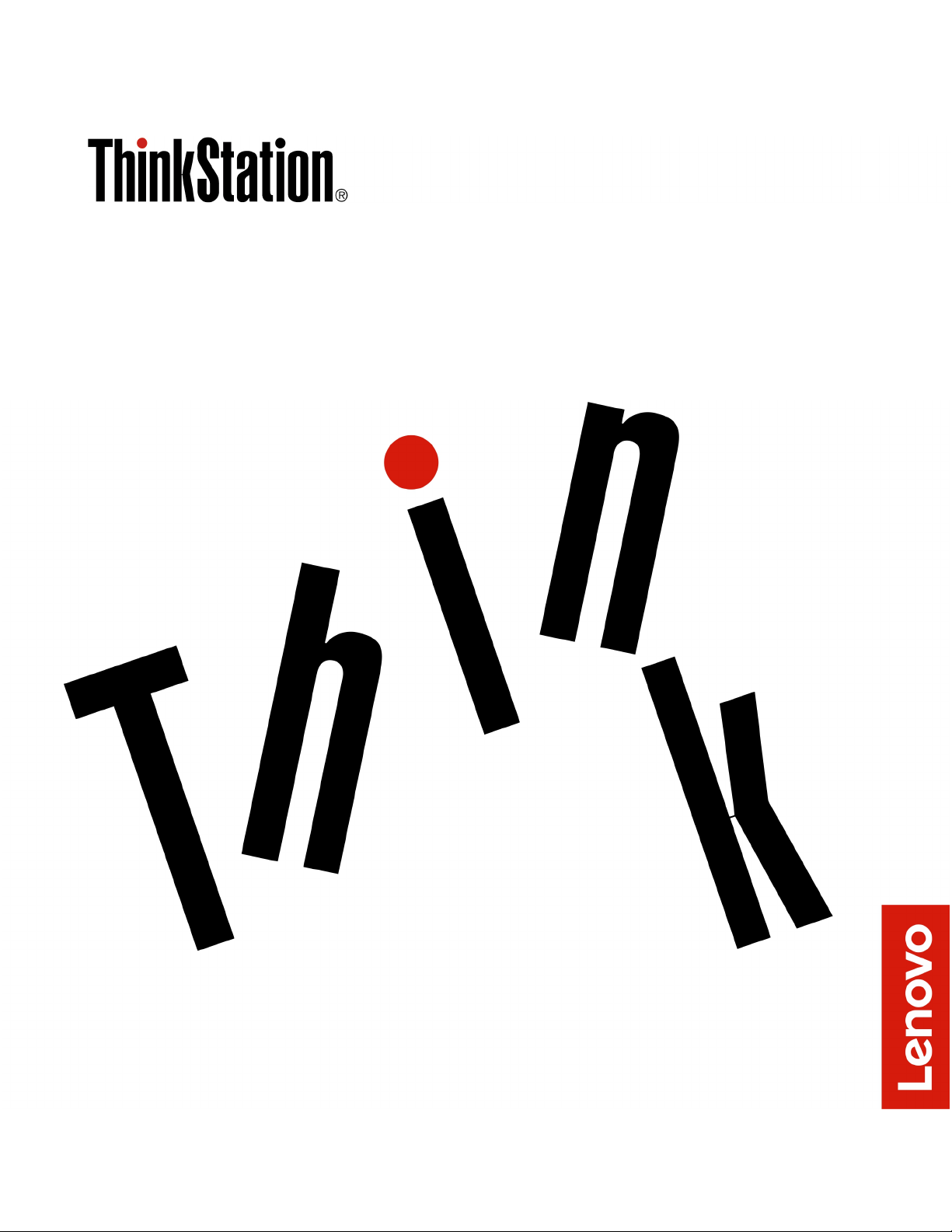
Uputstvo za korisnike za P720
Tipovi mašina: 30BA, 30BB i 30BU
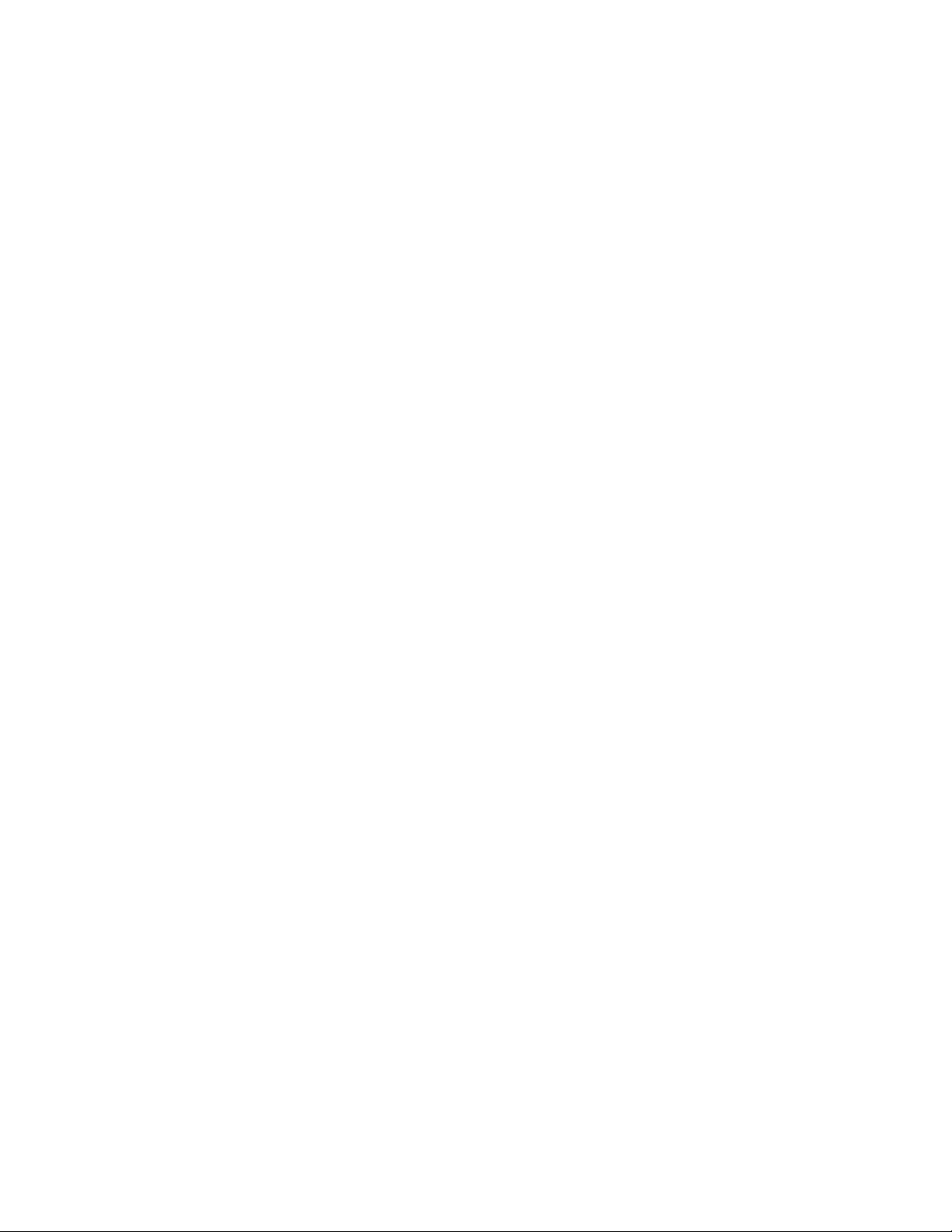
Napomena: Pre korišćenja ovih informacija i njima podržanih proizvoda, obavezno pažljivo i sa
razumevanjem pročitajte „Prvo pročitajte ovo: Važne bezbednosne informacije“ na stranici v i Dodatak
G „Obaveštenja“ na stranici 169.
Šesto izdanje (mart 2021)
© Copyright Lenovo 2019, 2021.
OBAVEŠTENJE O OGRANIČENIM PRAVIMA: Ukoliko su podaci ili softver isporučeni u skladu sa ugovorom za
Administraciju opštih usluga (GSA), korišćenje, reprodukcija ili otkrivanje podleže ograničenjima navedenim u
Ugovoru br. GS-35F-05925.
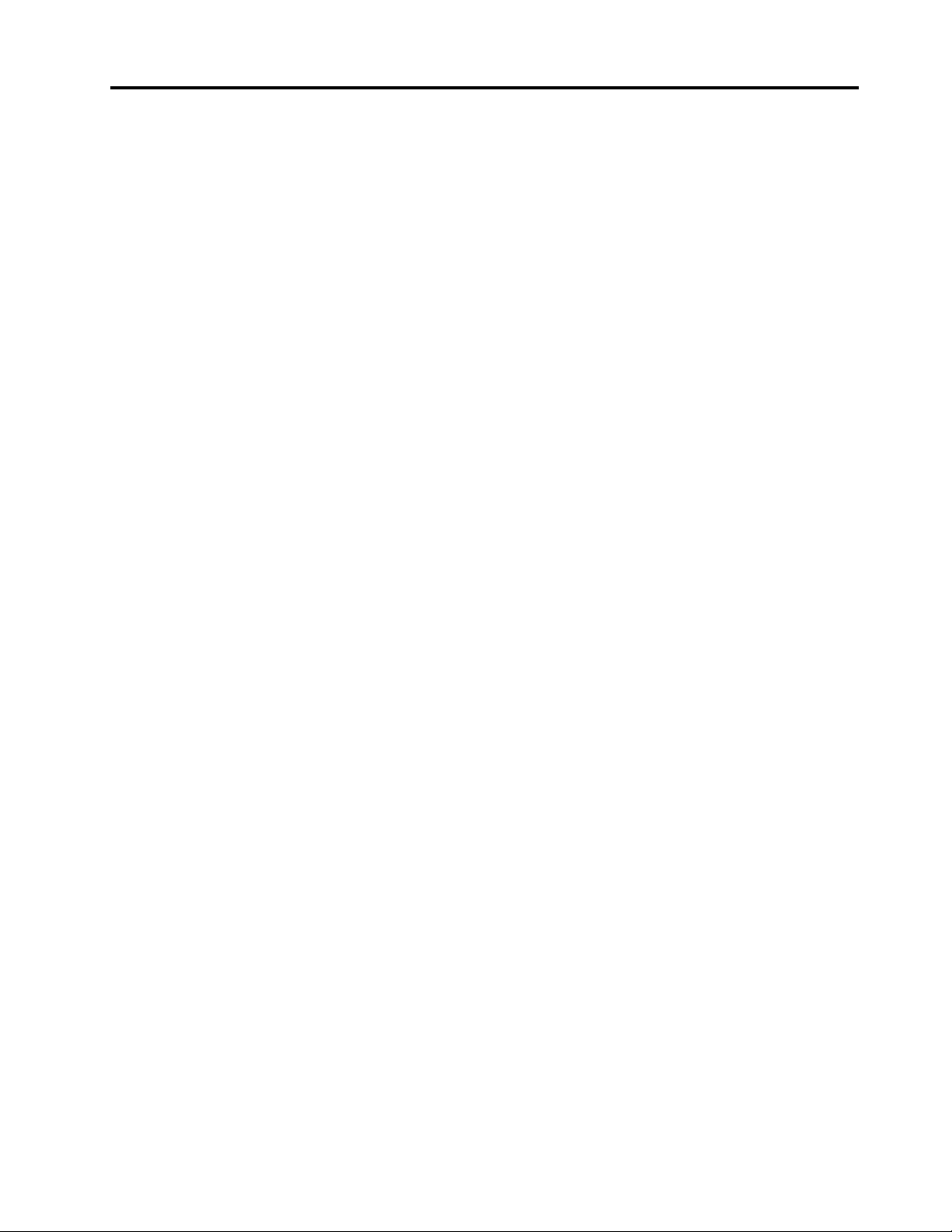
Sadržaj
Prvo pročitajte ovo: Važne
bezbednosne informacije . . . . . . . . v
Pre korišćenja ovog priručnika . . . . . . . . . v
Servisiranje i nadogradnja . . . . . . . . . . . v
Zaštita od statičkog elektriciteta. . . . . . . . . vi
Kablovi za napajanje i ispravljači za struju . . . . vi
Produžni kablovi i slični delovi . . . . . . . . . vii
Utikači i utičnice . . . . . . . . . . . . . . . vii
Spoljni uređaji . . . . . . . . . . . . . . . . vii
Grejanje i ventilacija proizvoda . . . . . . . . . vii
Obaveštenja o postavljanju računara . . . . . . viii
Radno okruženje . . . . . . . . . . . . . . viii
Izjava o zakonskoj saglasnosti za laser. . . . . . ix
Izjava o opasnoj energiji . . . . . . . . . . . . ix
Obaveštenje o litijumskoj dugmastoj bateriji . . . . x
Korišćenje bubica, slušalica ili slušalica sa
mikrofonom . . . . . . . . . . . . . . . . . x
Čišćenje i održavanje . . . . . . . . . . . . . xi
Poglavlje 1. Pregled proizvoda . . . . 1
Hardverske lokacije . . . . . . . . . . . . . . 1
Prikaz spreda. . . . . . . . . . . . . . . 2
Prikaz otpozadi . . . . . . . . . . . . . . 4
Komponente računara . . . . . . . . . . . 7
Delovi na sistemskoj ploči . . . . . . . . . 8
Unutrašnji uređaji za skladištenje . . . . . 10
Tip mašine i oznaka modela . . . . . . . 12
Funkcije računara . . . . . . . . . . . . . . 12
Specifikacije računara . . . . . . . . . . . . 16
Programi . . . . . . . . . . . . . . . . . 16
Pristupanje programu na računaru . . . . . 16
Uvod u Lenovo programe . . . . . . . . 17
Poglavlje 2. Korišćenje računara . . 19
Registrovanje računara. . . . . . . . . . . . 19
Podešavanje jačine zvuka na računaru . . . . . 19
Korišćenje diska . . . . . . . . . . . . . . 19
Uputstva za korišćenje optičkog uređaja . . 19
Rukovanje diskom i njegovo skladištenje . . 19
Reprodukcija i uklanjanje diska . . . . . . 20
Snimanje diska . . . . . . . . . . . . . 20
Povezivanje sa mrežom . . . . . . . . . . . 21
Poglavlje 3. Vi i računar. . . . . . . 23
Uređivanje radnog prostora. . . . . . . . . . 23
Odsjaj i osvetljenje . . . . . . . . . . . 23
Strujanje vazduha . . . . . . . . . . . . 23
Položaji električnih utičnica i dužine
kablova . . . . . . . . . . . . . . . . 23
Udobnost . . . . . . . . . . . . . . . 23
Informacije o pristupačnosti . . . . . . . . . 24
Čišćenje računara. . . . . . . . . . . . . . 27
Održavanje . . . . . . . . . . . . . . . . 27
Osnovni saveti za održavanje . . . . . . . 27
Dobri saveti za održavanje . . . . . . . . 27
Ažuriranje računara . . . . . . . . . . . 28
Premeštanje računara . . . . . . . . . . . . 28
Poglavlje 4. Sigurnost . . . . . . . . 31
Zaključavanje računara. . . . . . . . . . . . 31
Zaključavanje poklopca računara. . . . . . 31
Postavljanje kablovske brave Kensington
stila. . . . . . . . . . . . . . . . . . 33
Pregledanje i promena bezbednosnih postavki u
programu Setup Utility. . . . . . . . . . . . 33
Korišćenje lozinki i Windows naloga . . . . . . 34
Korišćenje potvrde identiteta otiskom prsta . . . 34
Korišćenje prekidača prisutnosti poklopca. . . . 34
Korišćenje zaštitnog zida. . . . . . . . . . . 35
Zaštita podataka od virusa . . . . . . . . . . 35
Korišćenje funkcije Smart USB Protection . . . 35
Softver Computrace Agent ugrađen u firmver
(na određenim modelima) . . . . . . . . . . 36
Trusted Platform Module (TPM) . . . . . . . . 36
Intel BIOS guard . . . . . . . . . . . . . . 36
Poglavlje 5. Napredna
konfiguracija . . . . . . . . . . . . . . 37
Upotreba programa Setup Utility . . . . . . . 37
Pokretanje programa Setup Utility . . . . . 37
Promena režima ekrana programa Setup
Utility . . . . . . . . . . . . . . . . . 37
Promena jezika prikaza u programu Setup
Utility . . . . . . . . . . . . . . . . . 38
Omogućavanje ili onemogućavanje
uređaja . . . . . . . . . . . . . . . . 38
Omogućavanje ili onemogućavanje funkcija
automatskog pokretanja računara . . . . . 38
Omogućavanje ili onemogućavanje režima
usaglašenosti sa ErP LPS-om. . . . . . . 38
Omogućavanje ili onemogućavanje
detektovanja promene konfiguracije . . . . 39
Promena BIOS postavki pre instaliranja
novog operativnog sistema . . . . . . . . 40
Korišćenje BIOS lozinki . . . . . . . . . 40
Izbor uređaja za pokretanje sistema . . . . 42
© Copyright Lenovo 2019, 2021 i
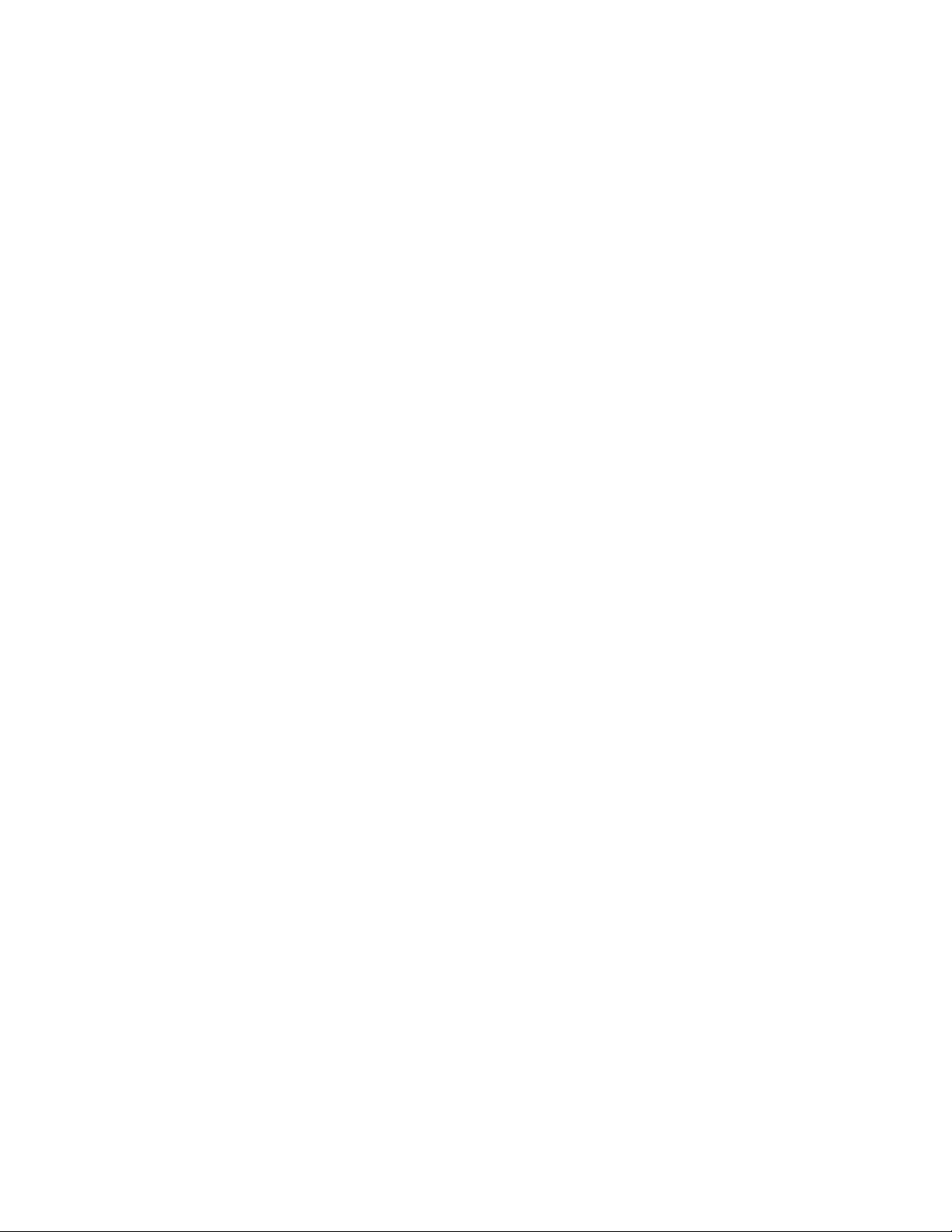
Pomena nivoa brzine ventilatora . . . . . . 43
Izlazak iz programa Setup Utility. . . . . . 43
Ažuriranje i oporavljanje BIOS-a. . . . . . . . 43
Konfigurisanje RAID-a . . . . . . . . . . . . 44
Uvod u RAID. . . . . . . . . . . . . . 45
Konfigurisanje RAID-a pomoću upravljačkog
programa Intel RSTe. . . . . . . . . . . 45
Konfigurisanje RAID-a pomoću programa
AVAGO MegaRAID Configuration Utility . . . 47
Konfigurisanje RAID-a pomoću upravljačkog
programa Intel Virtual RAID on CPU . . . . 49
Poglavlje 6. Rešavanje problema,
dijagnostika i oporavak. . . . . . . . 53
Osnovne procedure za rešavanje računarskih
problema . . . . . . . . . . . . . . . . . 53
Rešavanje problema. . . . . . . . . . . . . 53
Problemi sa pokretanjem sistema . . . . . 53
Problemi sa zvukom . . . . . . . . . . . 54
Problemi sa CD-ovima i DVD-ovima . . . . 55
Problemi koji se javljaju povremeno . . . . 56
Problemi sa uređajem za skladištenje . . . 56
Problemi sa Eternet lokalnom mrežom . . . 57
Problem sa bežičnom LAN mrežom . . . . 58
Problemi sa Bluetooth-om . . . . . . . . 58
Problemi sa performansama . . . . . . . 59
Problem sa serijskim konektorom . . . . . 60
Problem sa USB uređajem . . . . . . . . 60
Problemi sa softverom i upravljačkim
programima . . . . . . . . . . . . . . 61
Lenovo dijagnostički alati . . . . . . . . . . 61
Informacije o oporavku . . . . . . . . . . . 61
Poglavlje 7. Uklanjanje i
instalacija hardvera . . . . . . . . . . 63
Rukovanje uređajima koji su osetljivi na statički
elektricitet . . . . . . . . . . . . . . . . . 63
Priprema računara i uklanjanje poklopca
računara . . . . . . . . . . . . . . . . . 63
Uklanjanje i instalacija hardvera . . . . . . . . 64
Spoljašnje opcije . . . . . . . . . . . . 64
Uređaj u fleksibilnom ležištu . . . . . . . 65
Uređaj u kompletu za konverziju na više
uređaja . . . . . . . . . . . . . . . . 67
Držač fleksibilnog ležišta . . . . . . . . . 79
Prekidač prisutnosti poklopca . . . . . . . 81
3,5-inčni uređaj za skladištenje u ležištu
uređaja za skladištenje . . . . . . . . . . 83
2,5-inčni uređaj za skladištenje u ležištu
uređaja za skladištenje . . . . . . . . . . 88
2,5-inčni uređaj za skladištenje sa
konvertorom u ležištu uređaja za
skladištenje . . . . . . . . . . . . . . 93
M.2 SSD uređaj . . . . . . . . . . . . 103
Sklop izvora napajanja . . . . . . . . . . 116
PCIe kartica . . . . . . . . . . . . . . 118
PCIe kartica pune dužine. . . . . . . . . 124
Super Capacitor modul . . . . . . . . . 127
Sklop prednjeg ventilatora . . . . . . . . 129
Sklop zadnjeg ventilatora . . . . . . . . . 132
Memorijski modul . . . . . . . . . . . . 134
Dugmasta baterija . . . . . . . . . . . . 138
Wi-Fi jedinica. . . . . . . . . . . . . . 139
Završni radovi prilikom zamene delova . . . . . 145
Poglavlje 8. Dobijanje informacija,
pomoći i servisa . . . . . . . . . . . 149
Izvori informacija . . . . . . . . . . . . . . 149
Pristupanje korisničkom uputstvu na
različitim jezicima . . . . . . . . . . . . 149
Windows sistem pomoći . . . . . . . . . 149
Bezbednost i garancija . . . . . . . . . . 149
Lenovo veb lokacija . . . . . . . . . . . 149
Veb lokacija Lenovo podrška . . . . . . . 150
Često postavljana pitanja . . . . . . . . . 150
Pomoć i usluge . . . . . . . . . . . . . . 150
Pozivanje servisa . . . . . . . . . . . . 150
Korišćenje drugih usluga . . . . . . . . . 151
Kupovina dodatnih usluga . . . . . . . . 151
Dodatak A. Brzina sistemske
memorije . . . . . . . . . . . . . . . . 153
Dodatak B. Dodatne informacije o
Ubuntu operativnom sistemu. . . . . 155
Dodatak C. Regulatorne
informacije i informacije kompanije
TCO Certified za zemlje i
regione . . . . . . . . . . . . . . . . . 157
Dodatak D. WEEE Direktiva i
informacije o recikliranju u zemljama i
regionima . . . . . . . . . . . . . . . 161
Dodatak E. Direktiva o
ograničenju upotrebe opasnih
supstanci (RoHS) zemalja i
regiona . . . . . . . . . . . . . . . . . 165
Dodatak F. Informacije o modelu
ENERGY STAR . . . . . . . . . . . . 167
Dodatak G. Obaveštenja. . . . . . . 169
ii Uputstvo za korisnike za P720
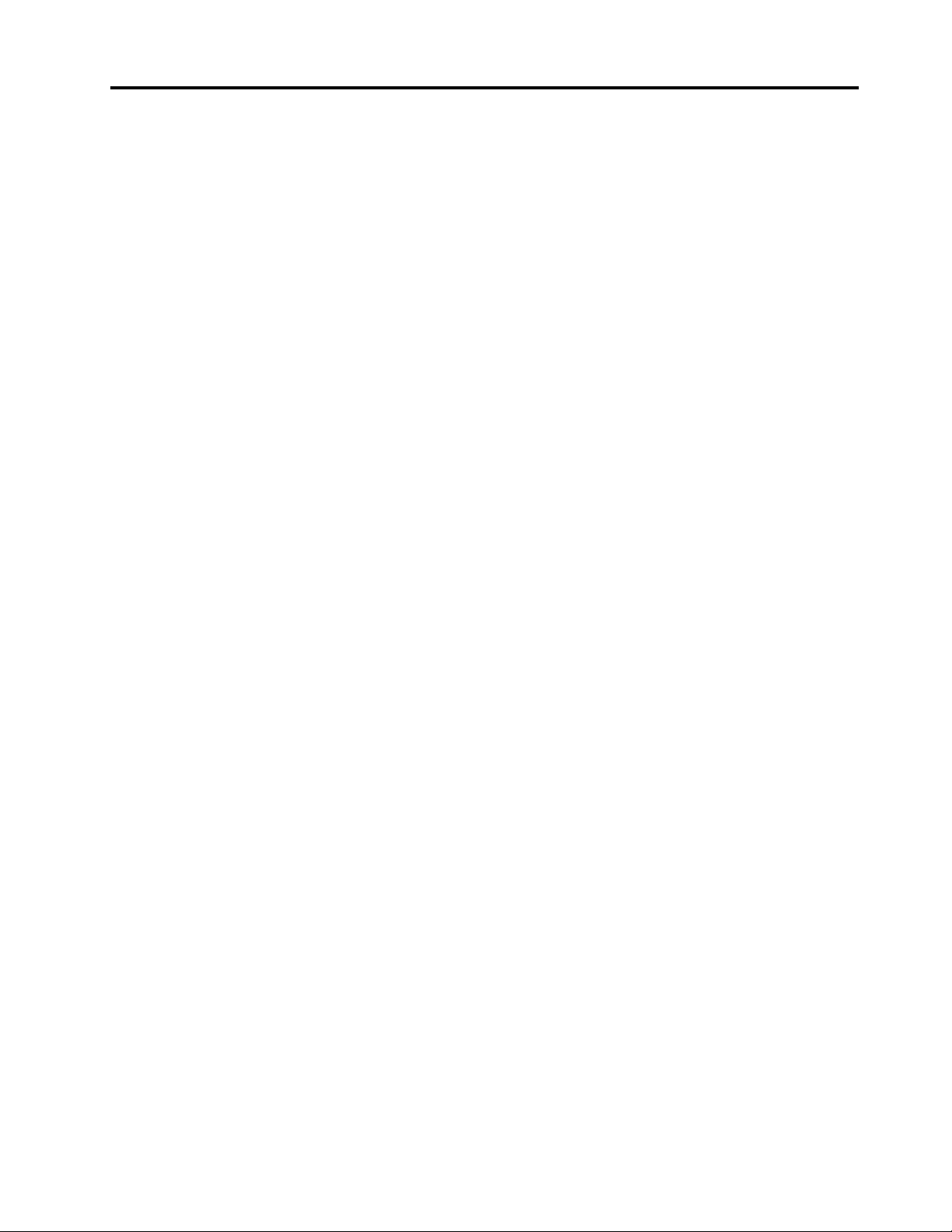
Dodatak H. Zaštitni žigovi. . . . . . 171
© Copyright Lenovo 2019, 2021 iii
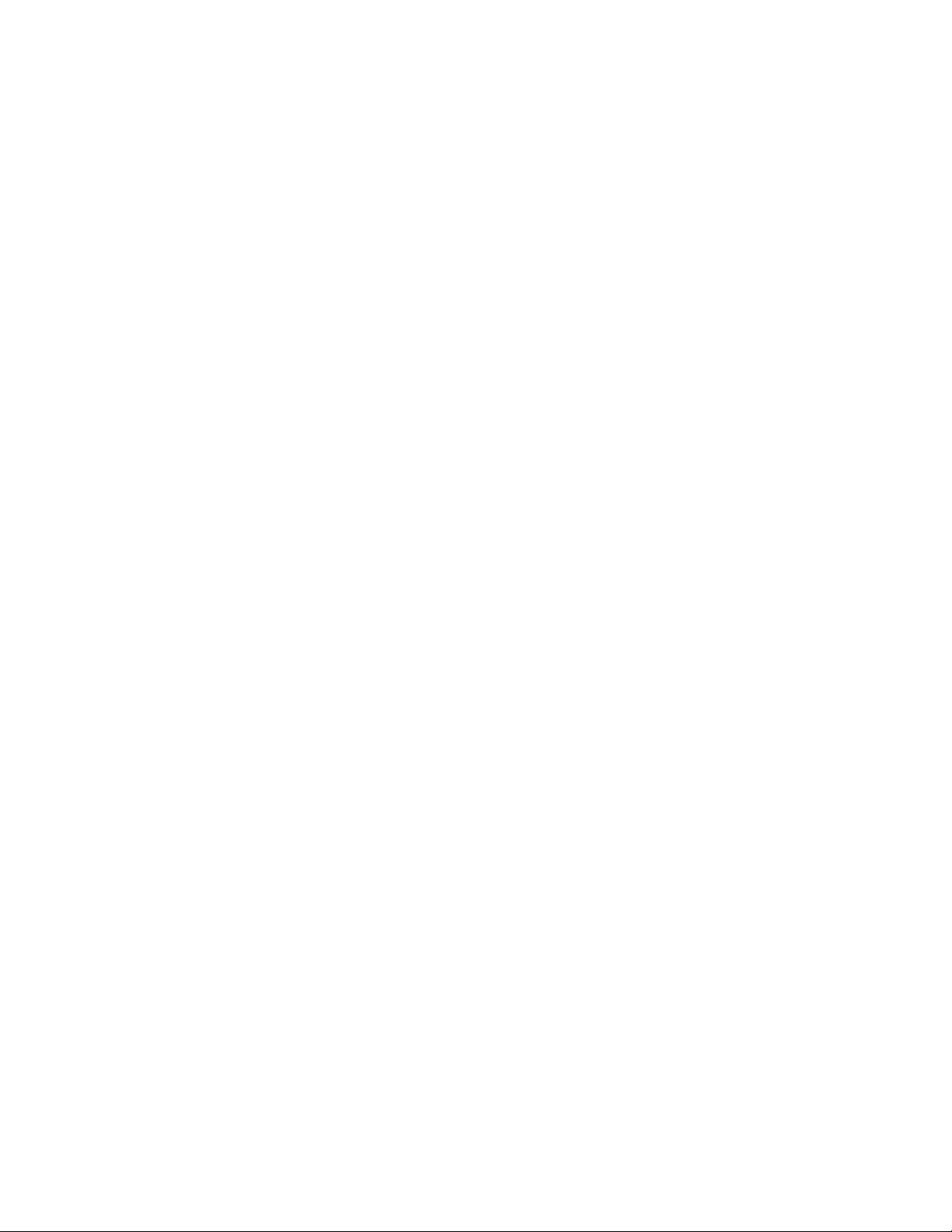
iv Uputstvo za korisnike za P720
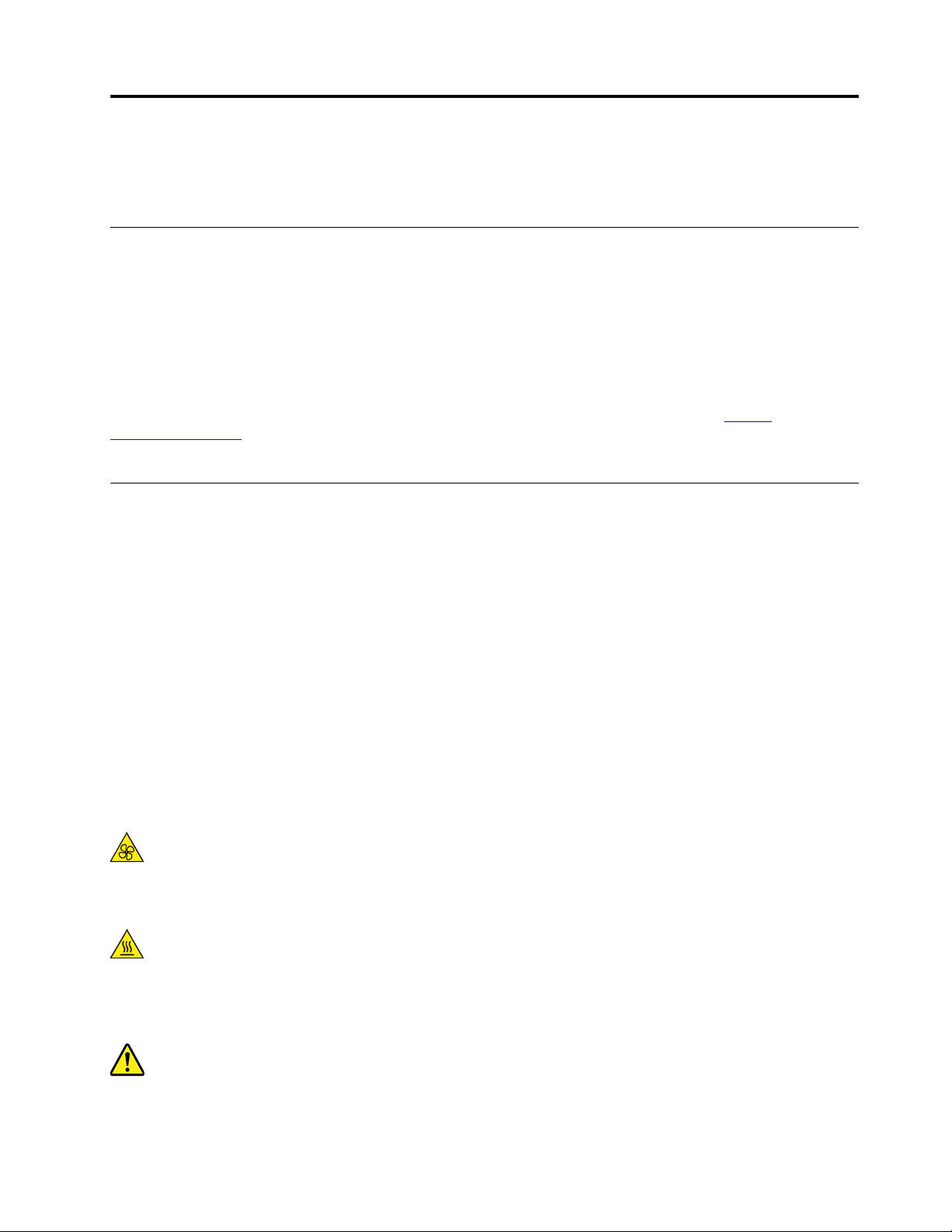
Prvo pročitajte ovo: Važne bezbednosne informacije
Ovo poglavlje sadrži informacije o bezbednosti sa kojima se morate upoznati.
Pre korišćenja ovog priručnika
OPREZ:
Pre korišćenja ovog uputstva, obavezno pažljivo i sa razumevanjem pročitajte sve odgovarajuće
bezbednosne informacije za ovaj proizvod. Pogledajte informacije iz ovog odeljka i
bezbednosne informacije iz Uputstva za bezbednost, garanciju i podešavanje koje ste dobili uz
ovaj proizvod. Ako se upoznate sa ovim bezbednosnim informacijama, smanjićete rizik od
povrede i/ili oštećenja proizvoda.
Ukoliko više nemate primerak Uputstva za bezbednost, garanciju i podešavanje, možete nabaviti
Portable Document Format (PDF) verziju sa veb lokacije Lenovo podrška na adresi
support.lenovo.com
bezbednost, garanciju i podešavanje i ovo Uputstvo za korisnike na dodatnim jezicima.
. Pored toga, na Lenovo veb lokaciji za podršku možete pronaći Uputstva za
Servisiranje i nadogradnja
Ne pokušavajte da servisirate proizvod sami ukoliko vam to nije naloženo preko Centra za korisničku
podršku ili dokumentacije. Koristite usluge samo onih servisnih centara koji su ovlašćeni za popravku
datog proizvoda.
Napomena: Neke računarske delove može nadograditi ili zameniti korisnik. Nadogradnje se uglavnom
smatraju opcionalnim. Zamenljivi delovi odobreni za zamenu od strane korisnika nazivaju se Korisnički
zamenljive jedinice ili KZJ. Lenovo obezbeđuje dokumentaciju sa uputstvima o tome kada je pogodno
da korisnici instaliraju ili zamenjuju KZJ. Morate pažljivo pratiti sva uputstva kada instalirate ili
menjate delove. Stanje „off“ (isključeno) na indikatoru napajanja ne mora značiti da je napon unutar
proizvoda nula. Pre nego što uklonite poklopce sa proizvoda koji ima kabl za napajanje, postarajte
se da uvek prvo isključite proizvod i izvucite kabl iz utičnice za struju. Za više informacija o KZJ
pogledajte odeljak Poglavlje 7 „Uklanjanje i instalacija hardvera“ na stranici 63. Ako imate pitanja,
obratite se Centru za korisničku podršku.
https://
Iako u računaru nema pokretnih delova nakon što isključite kabl za napajanje, sledeća upozorenja su
potrebna radi vaše bezbednosti.
OPREZ:
Neka vam prsti i drugi delovi tela budu dalje od opasnih pokretnih delova. Ukoliko se
povredite, odmah potražite medicinsku pomoć.
OPREZ:
Izbegavajte kontakt sa komponentama unutar računara. Tokom rada, neke komponente postaju
dovoljno tople da mogu da opeku kožu. Pre nego što otvorite poklopac računara, isključite
računar, isključite napajanje i sačekajte približno 10 minuta dok se komponente ne ohlade.
OPREZ:
Nakon zamene KZJ, ponovo instalirajte sve zaštitne poklopce, uključujući poklopac računara,
pre povezivanja na napajanje i uključivanja računara. Ovo je važno kako biste sprečili
© Copyright Lenovo 2019, 2021 v
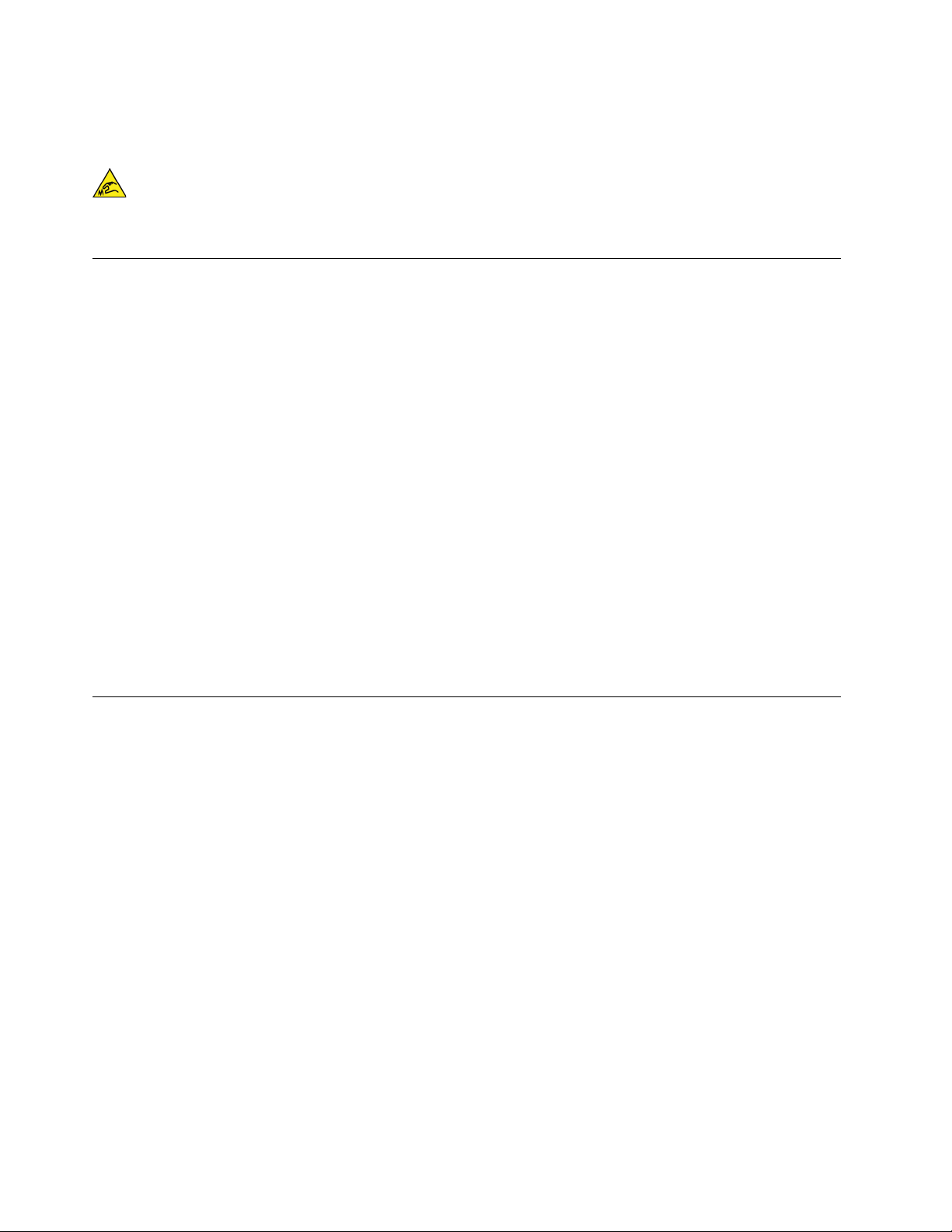
neočekivani električni udar i osigurali zadržavanje neočekivanog požara koji može da nastane u
izuzetno retkim uslovima.
OPREZ:
Prilikom zamene KZJ-a, čuvajte se oštrih ivica ili ćoškova koji mogu da dovedu do povreda.
Ukoliko se povredite, odmah potražite medicinsku pomoć.
Zaštita od statičkog elektriciteta
Statički elektricitet, iako bezopasan, može znatno oštetiti računarske komponente i delove. Neoprezno
rukovanje statički osetljivim delovima može da ih ošteti. Kada raspakujete deo ili KZJ iz pakovanja
koje štiti od statičkog elektriciteta, ne otvarajte pakovanje u kojem se nalazi deo dok vam uputstvo
ne kaže da taj deo instalirate.
Kada rukujete delovima ili KZJ ili kada radite bilo šta unutar računara, preduzmite sledeće mere
predostrožnosti kako biste sprečili oštećenja od statičkog elektriciteta:
• Ograničite svoje pokrete. Statički elektricitet se nagomilava oko vas dok se krećete.
• Uvek pažljivo rukujte komponentama. Adaptere, memorijske module i štampane ploče držite samo
za krajeve. Nikada ne dodirujte štampane ploče.
• Ne dozvolite drugima da dodiruju komponente.
• Kada instalirate statički osetljive delove ili KZJ, prislonite zaštitno pakovanje u kojem se deo nalazi
na metalnu površinu priključka za proširenje ili na drugu čisto metalnu površinu na period od
najmanje dve sekunde. Na taj način se smanjuje statički elektricitet u pakovanju i u vašem telu.
• Statički osetljivi deo bi, po mogućstvu, trebalo ukloniti iz statički zaštitnog pakovanja i instalirati ga
bez spuštanja na zemlju. Kada to nije moguće, stavite zaštitno pakovanje na ravnu površinu i
stavite deo na njega.
• Ne stavljajte deo na poklopac računara ili neku drugu metalnu površinu.
Kablovi za napajanje i ispravljači za struju
Koristite samo kablove za napajanje i ispravljače za struju koje je isporučio proizvođač. Nemojte
koristiti kabl za napajanje naizmeničnom strujom za druge uređaje.
Kablovi za napajanje bi trebalo da budu bezbednosno odobreni. U Nemačkoj to će biti H05VV-F, 3G,
0,75 mm
Nikada nemojte obmotati kabl za napajanje oko ispravljača za struju niti drugih objekata. Time se
kabl opterećuje i može da dođe do habanja, pucanja ili lomljenja. To može biti opasno.
Uvek sprovodite kablove za napajanje tako da se po njima ne može hodati, spotaći na njih ili da ih
ne mogu prikleštiti drugi objekti.
Zaštitite kablove za napajanje i ispravljače za struju od tečnosti. Na primer, ne ostavljajte kabl za
napajanje niti ispravljač za struju u blizini lavaboa, kade, toaleta niti na podu koji se čisti tečnim
sredstvima. Tečnosti mogu da prouzrokuju kratak spoj, posebno ako je kabl za napajanje ili ispravljač
za struju opterećen neispravnim korišćenjem. Tečnosti takođe mogu da utiču na postepenu koroziju
krajeva kabla za napajanje i/ili krajeva ispravljača za struju, što može da dovede do pregrevanja.
Uverite se da su svi kablovi za napajanje bezbedno i čvrsto utaknuti u utičnice.
2
ili bolji. U drugim zemljama treba koristiti druge odgovarajuće tipove.
vi
Uputstvo za korisnike za P720
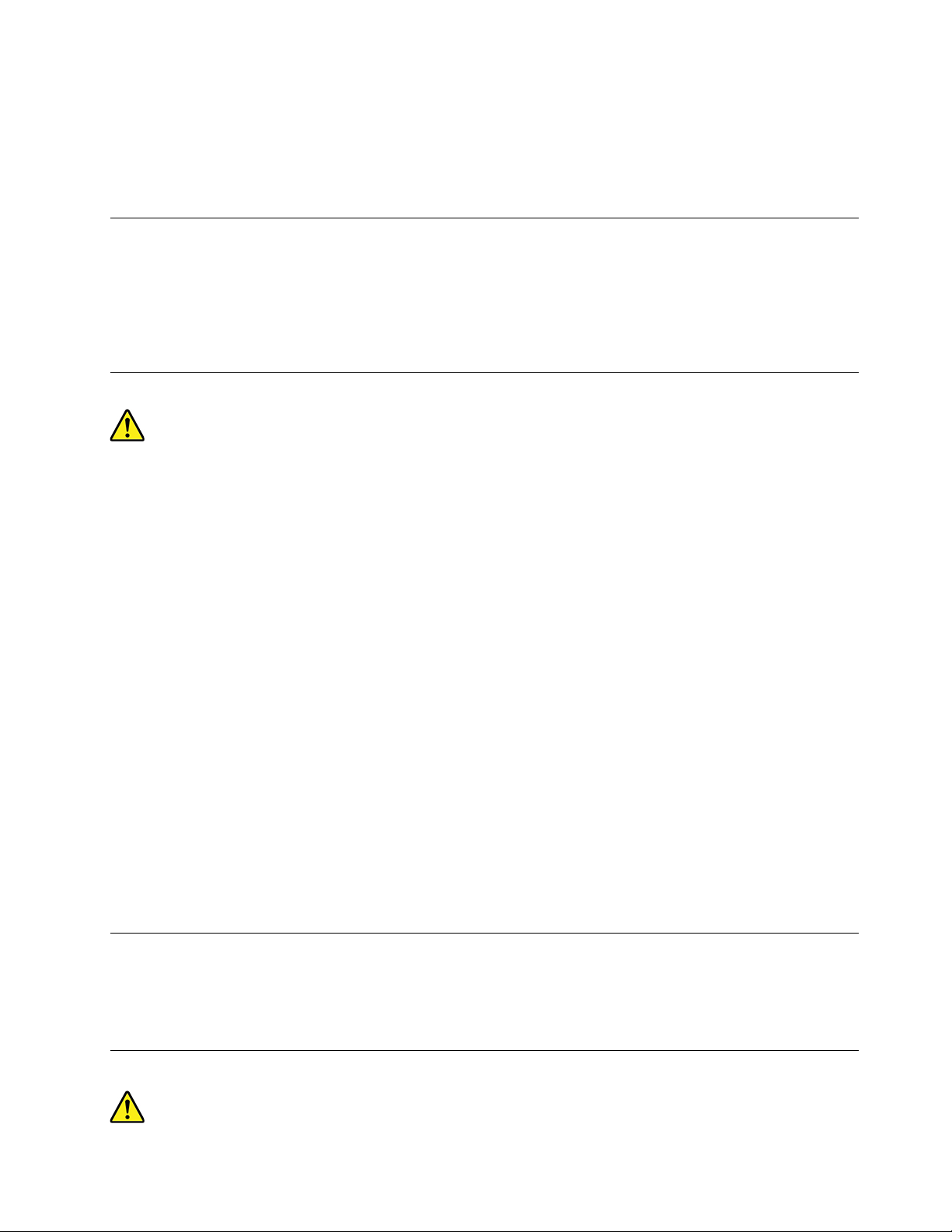
Nemojte koristiti adaptere za napajanje računar koji pokazuju znake korozije na priključcima ili znake
pregrevanja (kao što je deformisana plastika) na naponskom ulazu ili bilo gde na adapteru.
Nemojte koristiti kablove za napajanje na kojima strujni kontakti na bilo kom kraju pokazuju znake
korozije ili pregrevanja niti na kojima postoje znaci bilo kakvog oštećenja.
Produžni kablovi i slični delovi
Obratite pažnju na to da produžni kablovi, štitnici od visokih napona, UPS uređaji, spojnice i utičnice
koje koristite mogu da odgovore na električne potrebe proizvoda. Nikada ne preopterećujte ove
uređaje. Ako se koriste naponske spojnice, opterećenje ne bi smelo preći granicu naponskih spojnica.
Za više informacija o naponskim opterećenjima, naponskim zahtevima ili ulaznim vrednostima obratite
se električaru.
Utikači i utičnice
Ako utičnica koju želite da koristite sa računarskom opremom izgleda oštećeno ili kao da ju je
nagrizla korozija, nemojte je koristiti dok je ne zameni kvalifikovani električar.
Nemojte savijati niti modifikovati utikač. Ako je utikač oštećen, obratite se proizvođaču kako biste
nabavili zamenu.
Nemojte u isto vreme koristiti istu električnu utičnicu za druge kućne ili komercijalne uređaje koji
koriste velike količine električne energije. U suprotnom nestabilan napon može oštetiti računar,
podatke ili povezane uređaje.
Neki proizvodi imaju trozubni utikač. Ovaj utikač može se uključiti jedino u uzemljenu električnu
utičnicu. Ovo je mera bezbednosti. Nemojte pokušavati da izbegnete ovu meru zaštite time što ćete
ga uključiti u električnu utičnicu bez uzemljenja. Ako ne možete uključiti utikač u utičnicu, obratite se
električaru za odobreni adapter za utičnicu ili zamenite utičnicu onom koja omogućuje ovu
bezbednosnu opciju. Nikada ne preopterećujte električnu utičnicu. Ukupan napon sistema ne bi
trebalo da pređe 80 posto od dozvoljenog na toj grani kola. Za više informacija o naponskim
opterećenjima ili ulaznim vrednostima obratite se električaru.
Proverite da li je utičnica koju koristite ispravna, lako dostupna i da li se nalazi u blizini opreme.
Nemojte potpuno razvući kablove tako da ih to optereti.
Proverite da li utičnica obezbeđuje ispravan napon i struju za proizvod koji nameravate da priključite.
Pažljivo priključujte i isključujte opremu iz električnih utičnica.
Spoljni uređaji
Nemojte uključivati ili isključivati kablove spoljnih uređaja osim USB kablova dok je računar uključen;
u suprotnom, možete oštetiti vaš računar. Da biste izbegli moguća oštećenja povezanih uređaja,
sačekajte 5 sekundi nakon što isključite računar, a zatim isključite spoljne uređaje.
Grejanje i ventilacija proizvoda
© Copyright Lenovo 2019, 2021 vii
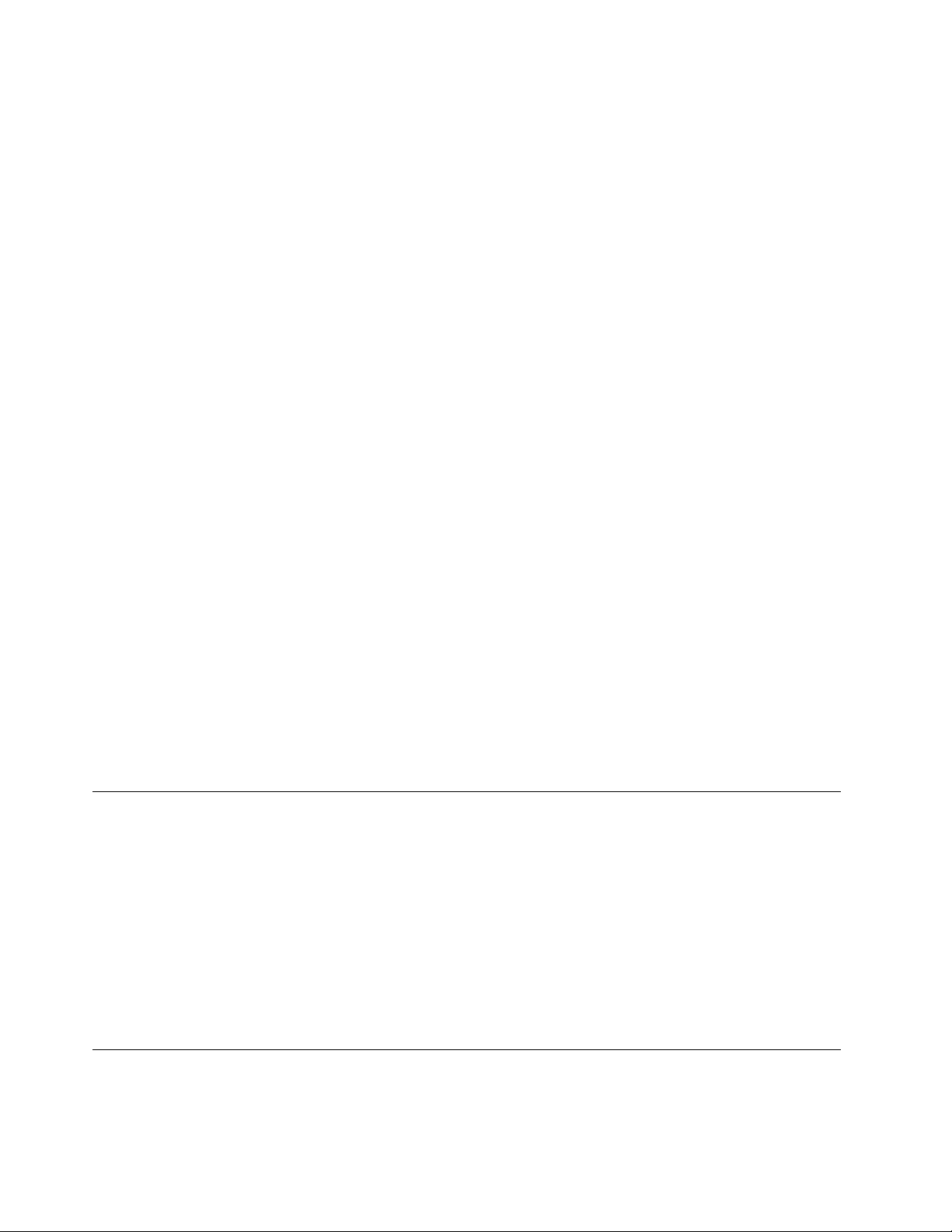
Računari, adapteri za napajanje računara i mnogi dodatni uređaji mogu da stvaraju toplotu kada su
uključeni i kada se baterije pune. Uvek preduzmite ove osnovne mere predostrožnosti:
• Ne stavljajte računar, adapter za napajanje računara niti pribor u krilo niti ih dovodite u dodir sa
bilo kojim drugim delom tela na duže vreme kada su uključeni ili kada se baterija puni. Računar,
adapter za napajanje računara i brojni pribor proizvode toplotu prilikom uobičajenog rada. Dugi
kontakt sa telom može biti neugodan ili potencijalno izazvati opekotine na koži.
• Nemojte puniti bateriju niti koristiti računar, adapter za napajanje računara ili pribor u blizini
zapaljivih materijala i u okruženjima u kojima postoji opasnost da dođe do eksplozije.
• Otvori za ventilaciju, ventilatori i hladnjaci isporučuju se sa proizvodom radi bezbednosti, udobnosti
i pouzdanog rada. Ovi delovi se mogu slučajno zapušiti ako se proizvod stavi na krevet, kauč,
tepih ili drugu fleksibilnu podlogu. Nikada nemojte blokirati, pokrivati niti onemogućavati rad ovih
delova računara.
Najmanje jednom u tri meseca proveravajte da li se negde na računaru nagomilala prašina. Pre
pregleda računara, isključite ga i izvucite kabl za napajanje iz električne utičnice, a zatim uklonite svu
prašinu iz ventilatora i perforacija na kućištu. Ako primetite da se prašina nagomilala sa spoljne
strane, pregledajte i odstranite prašinu sa unutrašnje strane računara uključujući i rebra na hladnjaku,
ventilima na ispravljaču za struju i ventilatorima. Uvek isključite i izvucite računar iz struje pre nego
što otvorite kućište. Ako je moguće, izbegavajte rad na računaru na manje od 0,6 metara udaljenosti
od veoma prometnih područja. Ako morate da radite na računaru u veoma prometnim područjima ili
u njihovoj blizini, pregledajte i ako je to potrebno, čistite računar češće.
Radi bezbednosti i boljeg rada računara, uvek preduzmite ove osnovne mere predostrožnosti:
• Poklopac bi trebalo da bude zatvoren dok je računar uključen u struju.
• Redovno proveravajte da li se na spoljašnjem delu računara nagomilala prašina.
• Otklonite prašinu iz ventila i perforacija na kućištu. Češće čišćenje je potrebno za računare koji se
koriste u prašnjavim ili veoma prometnim okruženjima.
• Nemojte blokirati niti zatvarati otvore za ventilaciju.
• Nemojte držati računar niti raditi na njemu unutar delova nameštaja, jer to može povećati rizik od
pregrevanja.
• Temperatura vazduha koja ulazi u računar ne bi trebalo da prelazi 35°C (95°F).
• Nemojte instalirati uređaje za filtriranje vazduha. Oni mogu da ometaju ispravno hlađenje.
Obaveštenja o postavljanju računara
Neodgovarajuće postavljanje računara može da naškodi deci.
• Postavite računar na čvrst komad niskog nameštaja ili na nameštaj koji je učvršćen.
• Nemojte da postavljate računar na ivicu nameštaja.
• Neka kablovi računara budu van domašaja dece.
• Neki predmeti, kao što su igračke, mogu da privuku decu. Neka takvi predmeti budu dalje od
računara.
Nadgledajte decu u prostorijama u kojima gornja bezbednosna uputstva ne mogu u potpunosti da se
primene.
Radno okruženje
Optimalno okruženje za rad računara je 10°C–35°C (50°F–95°F) sa vlažnošću između 35% i 80%.
Ako se vaš računar skladišti ili transportuje na temperaturama manjim od 10°C (50°F), dozvolite da
viii
Uputstvo za korisnike za P720
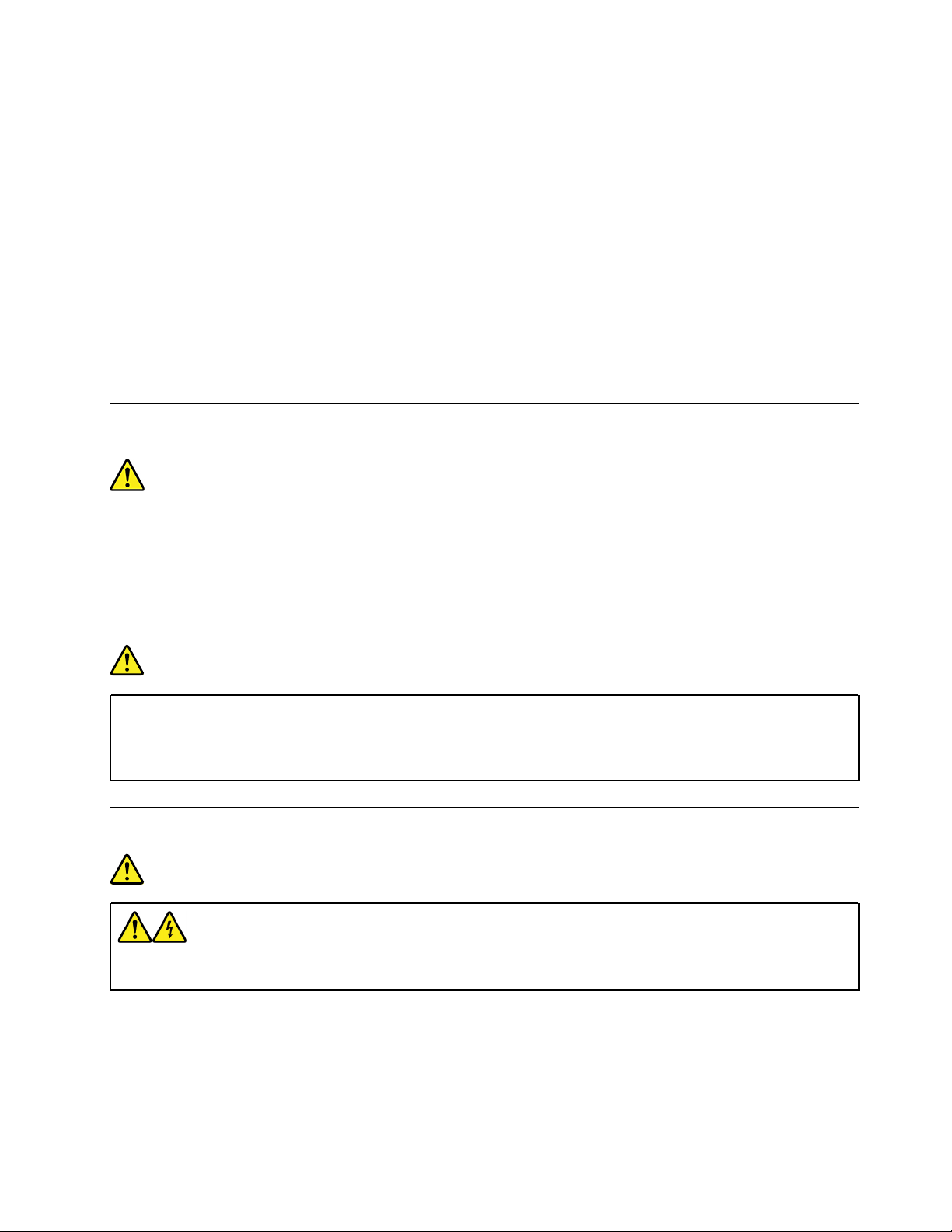
hladan računar postepeno dostigne optimalnu radnu temperaturu od 10°C–35°C (50°F–95°F) pre
upotrebe. Ovaj proces može da traje i do dva sata u ekstremnim uslovima. Ako računar ne dostigne
optimalnu radnu temperaturu pre korišćenja, može doći do nepopravljivog oštećenja.
Ako je moguće, stavite računar na dobro provetreno i suvo mesto na kome neće biti direktno izložen
suncu.
Držite električne uređaje kao što su ventilator, radio, jaki zvučnici, klima-uređaj i mikrotalasna rerna
dalje od računara jer jaka magnetna polja koja oni emituju mogu da oštete monitor ili podatke na
uređaju za skladištenje.
Nemojte stavljati nikakva pića na računar i druge povezane uređaje niti pored njih. Ako se tečnost
prolije na računar ili na povezane uređaje, može doći do kratkog spoja ili drugih oštećenja.
Nemojte jesti niti pušiti iznad tastature. Čestice koje padnu na tastaturu mogu uzrokovati oštećenja.
Izjava o zakonskoj saglasnosti za laser
OPREZ:
Kada su instalirani laserski proizvodi (kao što su CD-ROM, DVD uređaji, uređaji sa optičkim
vlaknom ili predajnici), imajte na umu sledeće:
• Nemojte uklanjati kućište. Uklanjanje kućišta laserskog proizvoda može dovesti do opasnog
izlaganja laserskom zračenju. Uređaji ne sadrže delove za popravak.
• Korišćenje kontrola ili podešavanja, kao i obavljanje procedura koje nisu opisane ovde, može
da dovede do izlaganja opasnom zračenju.
OPASNOST
Neki laserski proizvodi sadrže instaliranu lasersku diodu klase 3A ili 3B. Imajte na umu
sledeće:
Može doći do laserske radijacije kada je uređaj otvoren. Ne gledajte u zrak lasera, niti
direktno kroz optičke instrumente i izbegavajte direktno izlaganje laserskom zraku.
Izjava o opasnoj energiji
OPASNOST
Izvucite sve kablove za napajanje iz električnih utičnica pre nego što uklonite poklopac
računara ili bilo koji deo na kom se nalazi gornja oznaka.
Nemojte da rastavljate komponente na kojima se nalazi gornja oznaka. Komponente ne sadrže delove
za popravku.
Proizvod je projektovan za bezbedno korišćenje. I pored toga, unutar komponenti koje imaju ovu
oznaku postoji opasan nivo napona, struje i energije. Rastavljanje ovih komponenti može da izazove
© Copyright Lenovo 2019, 2021 ix
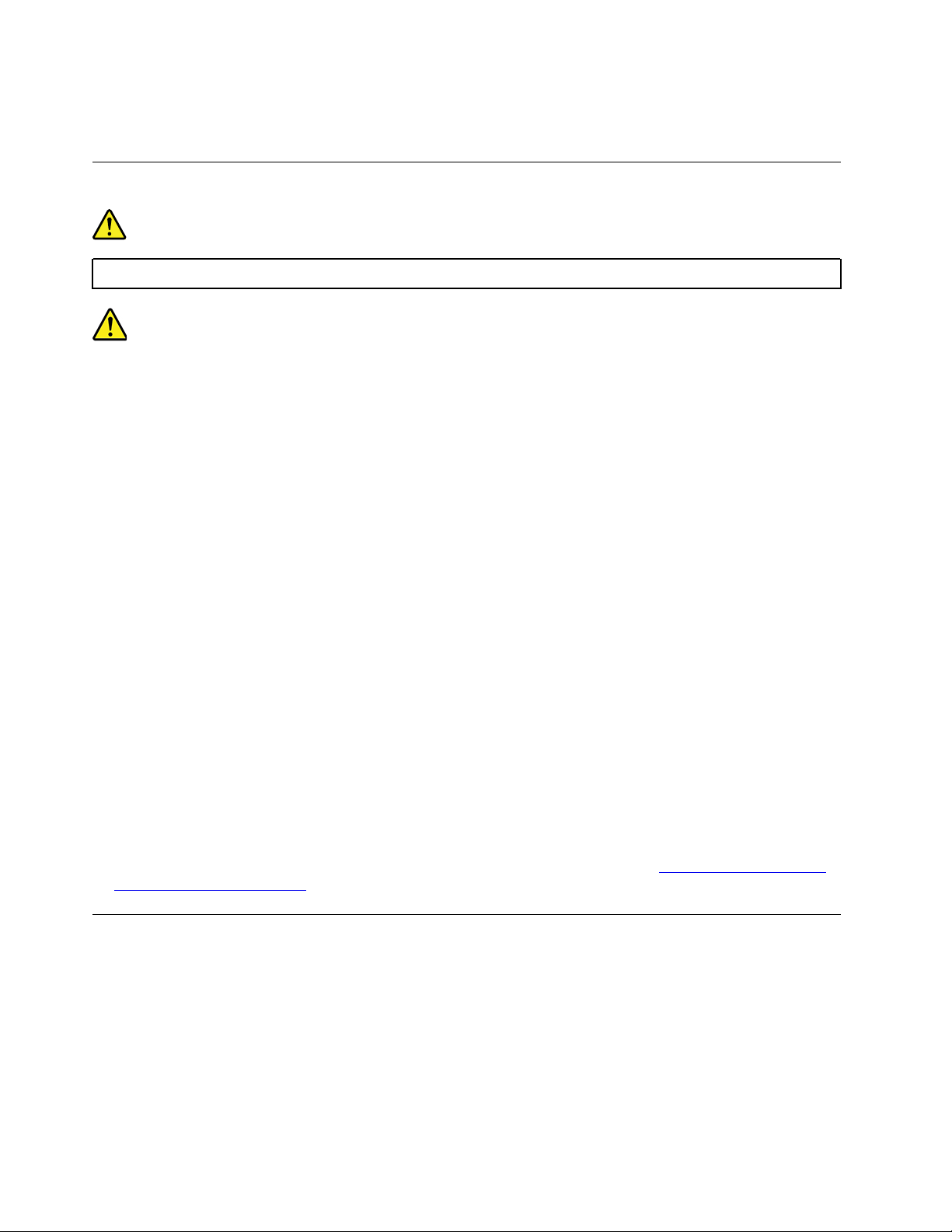
požar ili čak da dovede do smrti. Ako sumnjate da postoji neki problem sa ovim komponentama,
obratite se serviseru.
Obaveštenje o litijumskoj dugmastoj bateriji
OPASNOST
Opasnost od eksplozije ako se baterija nepropisno zameni.
Prilikom zamene litijumske dugmaste baterije, koristite isključivo isti ili ekvivalentni tip baterije koji je
preporučio proizvođač. Baterija sadrži litijum i može eksplodirati ukoliko se ne koristi ispravno,
ukoliko se njome ne rukuje ispravno ili se ne odloži ispravno. Gutanje litijumske dugmaste baterije
može da izazove gušenje ili ozbiljne unutrašnje opekotine za samo dva sata i može da dovede do
smrti.
Baterije držite van domašaja dece. Ukoliko progutate litijumsku dugmastu bateriju ili ona uđe u bilo
koji deo tela, odmah potražite medicinsku pomoć.
Nemojte:
• Bacati niti potapati u vodu
• Zagrevati na više od 100°C (212°F)
• Popravljati niti rastavljati
• Ostavljati u okruženju sa izuzetno niskim vazdušnim pritiskom
• Ostavljati u okruženju sa izuzetno visokom temperaturom
• Da lomite, bušite, sečete ili spaljujete
Bateriju odložite u skladu sa lokalnim uredbama i propisima.
Sledeća izjava se odnosi na korisnike u državi Kalifornija, SAD
Informacije o perhloratu u Kaliforniji:
Proizvodi koji sadrže mangan-dioksidne litijumske dugmaste ćelijske baterije mogu sadržati
perhlorat.
Materijal sadrži perhlorid – može zahtevati posebno rukovanje. Pogledajte
hazardouswaste/perchlorate/
.
https://www.dtsc.ca.gov/
Korišćenje bubica, slušalica ili slušalica sa mikrofonom
• Ukoliko vaš računar poseduje i konektor za slušalice i priključak za linijski audio-izlaz, prilikom
korišćenja bubica, slušalica ili slušalice sa mikrofonom uvek koristite konektor za slušalice.
Međutim, konektor za slušalice ne podržava mikrofon na slušalici sa mikrofonom.
• Ukoliko vaš računar poseduje i konektor za slušalice sa mikrofonom i priključak za linijski audioizlaz, prilikom korišćenja bubica, slušalica ili slušalice sa mikrofonom uvek koristite konektor za
slušalicu sa mikrofonom.
OPREZ:
x
Uputstvo za korisnike za P720
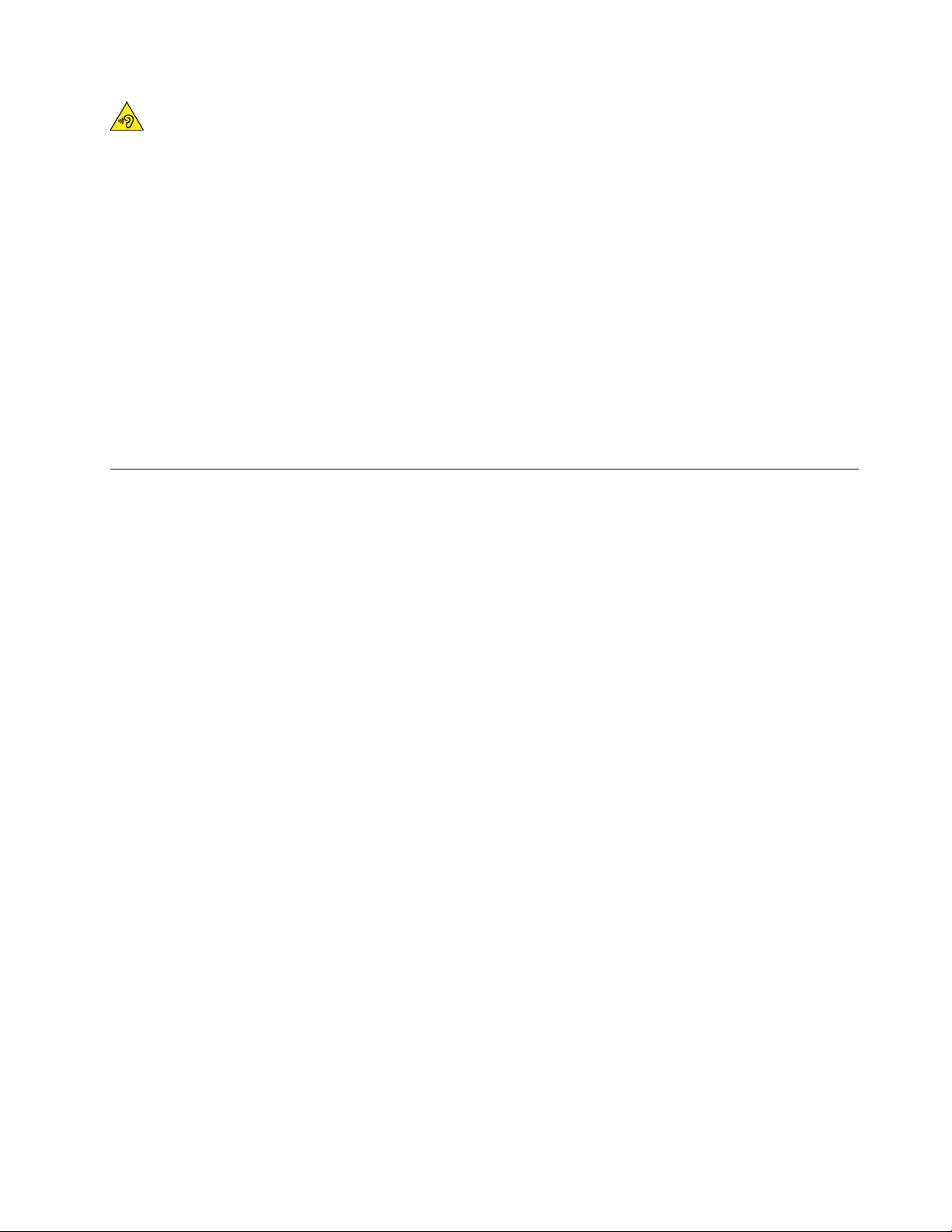
Prevelik zvučni pritisak sa bubica i slušalica može da izazove gubitak sluha. Podešavanje
ekvilajzera na maksimalnu vrednost povećava izlazni napon slušalica, a samim tim i nivo
zvučnog pritiska. Prema tome, da biste zaštitili sluh, podesite ekvilajzer na odgovarajuću jačinu.
Prekomerno korišćenje slušalica ili bubica pri velikoj jačini zvuka tokom dugog vremenskog perioda
može da bude opasno ukoliko izlazni konektor za slušalice ili bubice nije u saglasnosti sa
specifikacijama EN 50332-2. Izlaz za slušalice vašeg računara je u saglasnosti sa EN 50332-2
podklauzulom 7. Ova specifikacija ograničava maksimalni raspon širokopojasnog stvarnog RMS
izlaznog napona računara na 150 mV. Da biste se zaštitili od gubitka sluha, obratite pažnju na to da
slušalice ili bubice koje koristite takođe budu u saglasnosti sa EN 50332-2 (ograničenja klauzule 7) ili
za široki raspon karakterističnog napona od 75 mV. Korišćenje slušalica koje nisu u saglasnosti sa
EN 50332-2 može biti opasno zbog visokog nivoa zvučnog pritiska.
Ako ste uz Lenovo računar dobili slušalice ili bubice, kombinacija slušalica ili bubica i računara već
je u saglasnosti sa specifikacijama EN 50332-1. Ako koristite druge slušalice ili bubice, proverite da li
su u saglasnosti sa EN 50332-1 (ograničavajuće vrednosti klauzule 6.5). Korišćenje slušalica koje nisu
u saglasnosti sa EN 50332-1 može biti opasno zbog prekomernih nivoa pritiska zvuka.
Čišćenje i održavanje
Redovno čistite računar i prostor u kome radite. Isključite računar i izvucite kablove iz utikača pre
čišćenja. Nemojte prskati tečne deterdžente direktno na računar niti za čišćenje koristiti deterdžente
koji sadrže zapaljivi materijal. Naprskajte deterdžent na meku krpu i tako obrišite površinu računara.
© Copyright Lenovo 2019, 2021 xi
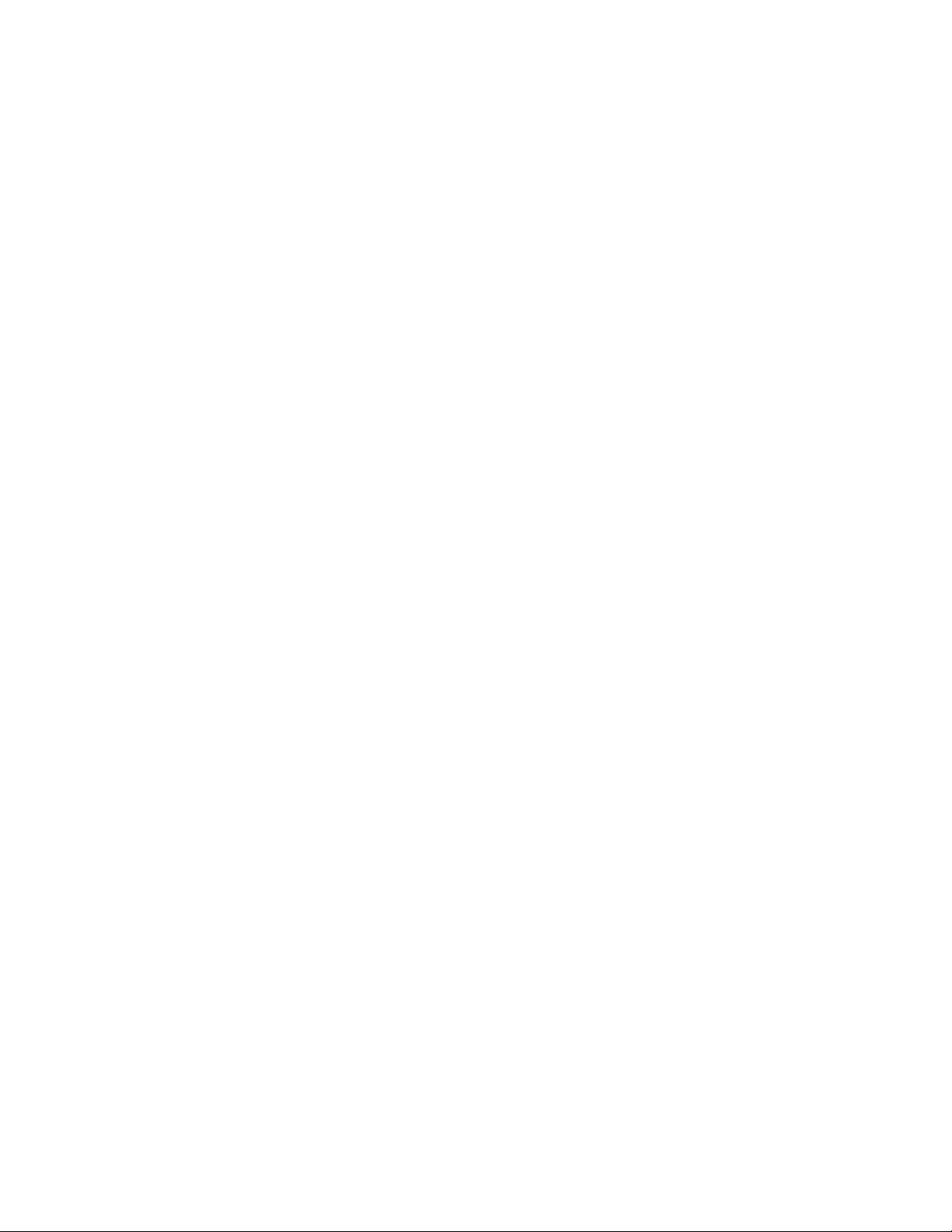
xii Uputstvo za korisnike za P720
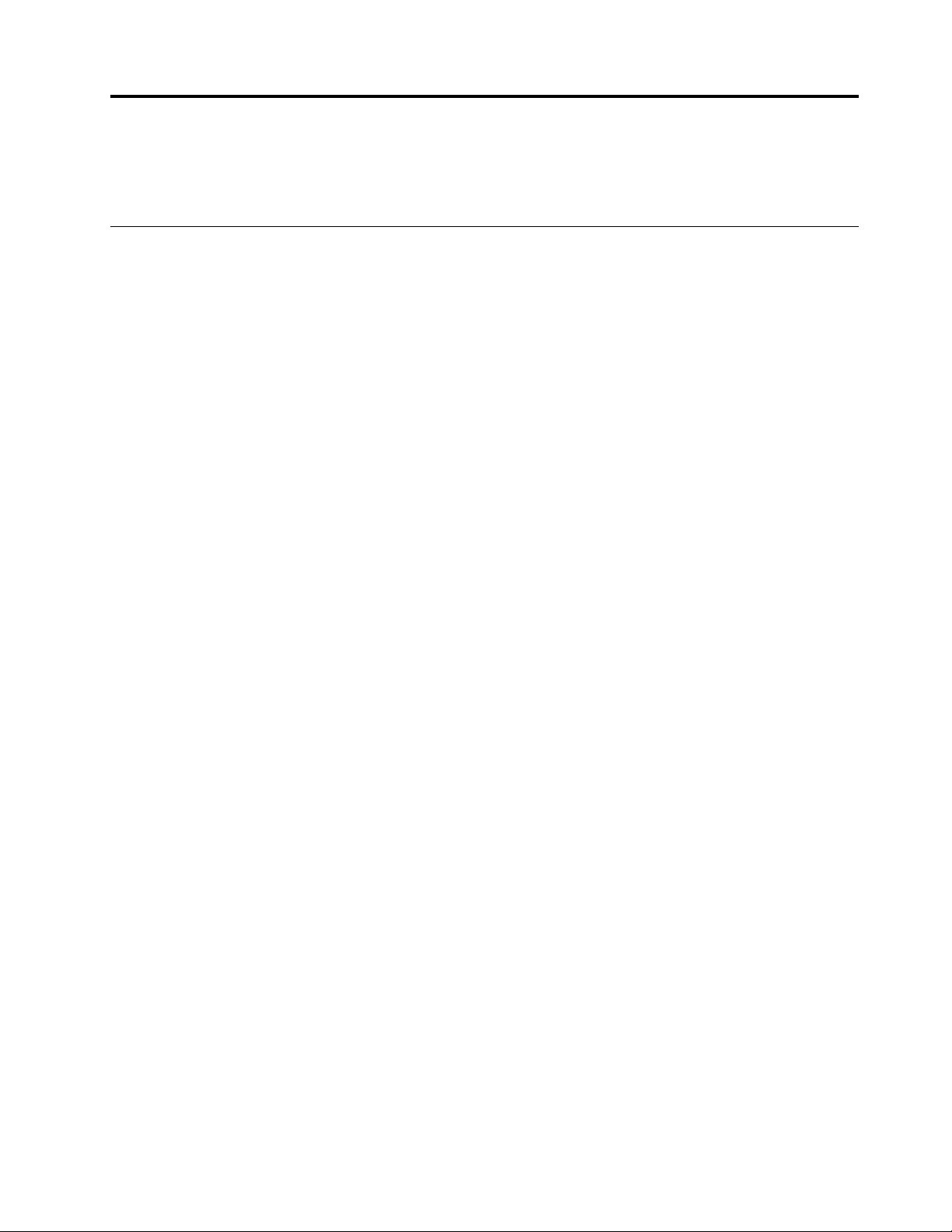
Poglavlje 1. Pregled proizvoda
U ovom poglavlju se nalaze osnovne informacije koje će vam pomoći da se upoznate sa računarom.
Hardverske lokacije
U ovom odeljku ćete pronaći informacije o lokacijama hardvera računara.
© Copyright Lenovo 2019, 2021 1
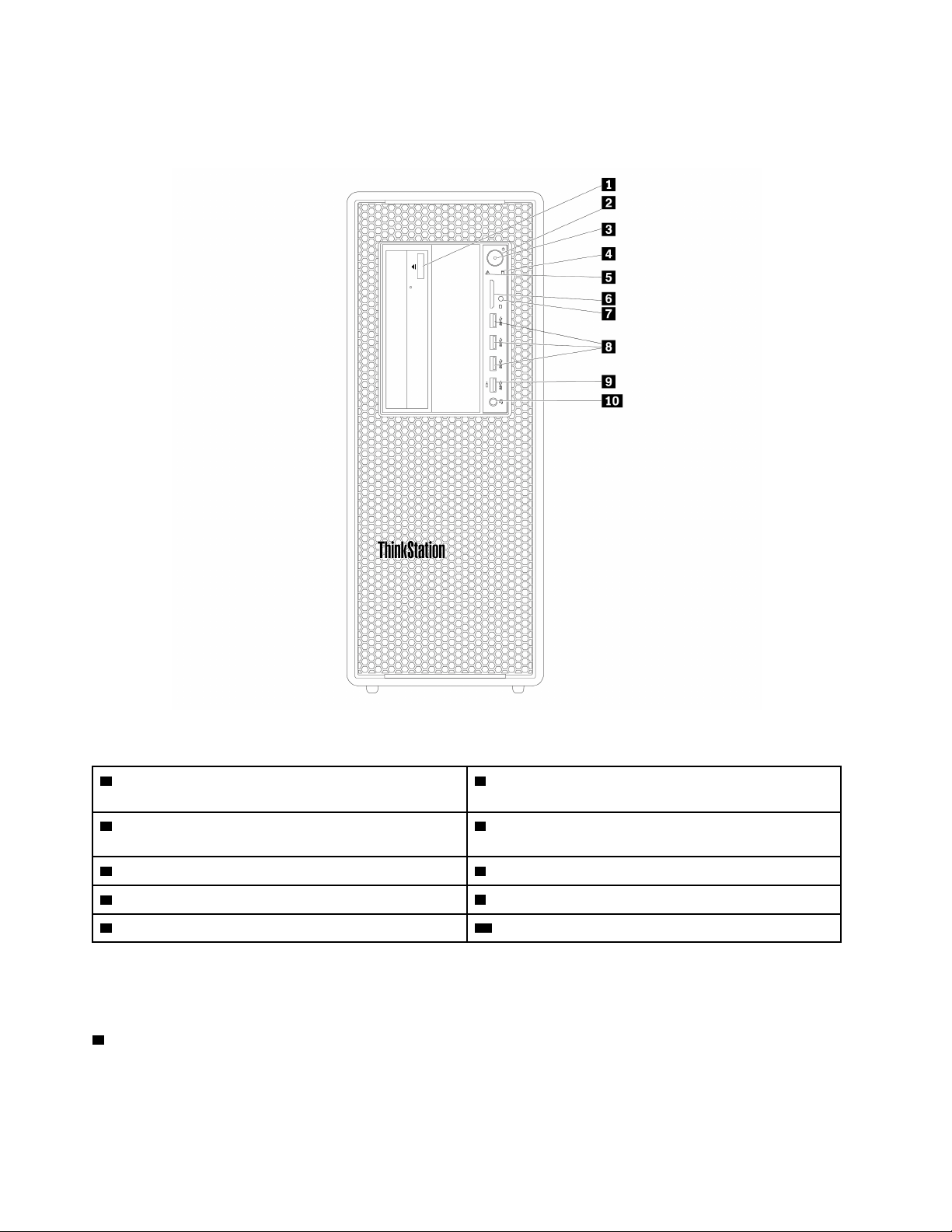
Prikaz spreda
Napomena: Moguće je da hardver računara izgleda malo drugačije od onog koji je prikazan na slici.
Ilustracija 1. Prednji konektori, kontrole i indikatori
1 Dugme za izbacivanje/zatvaranje optičke disk
2 Dugme za uključivanje
jedinice (dostupno na nekim modelima)
3 Indikator za napon 4 Indikator koji ukazuje na aktivnost uređaja za
skladištenje
5 Signalni LED indikator za dijagnostiku 6 Priključak za SD karticu
7 Fotoelektrični senzor 8 USB 3.0 konektori (3)
9 Always On USB 3.0 konektor 10 Konektor za slušalice
Napomena: Orijentacija ThinkStation® tablice sa logotipom na prednjoj strani računara je promenljiva.
Kada položite računar na stranu, možete blago da povučete tablicu sa logotipom. Okrenite je za 90
stepeni u suprotnom smeru od kretanja kazaljke na satu, a zatim je gurnite nazad.
1 Dugme za izbacivanje/zatvaranje optičke disk jedinice (dostupno na nekim modelima)
Pritisnite dugme da biste izbacili ili zatvorili nosač optičke disk jedinice.
2
Uputstvo za korisnike za P720
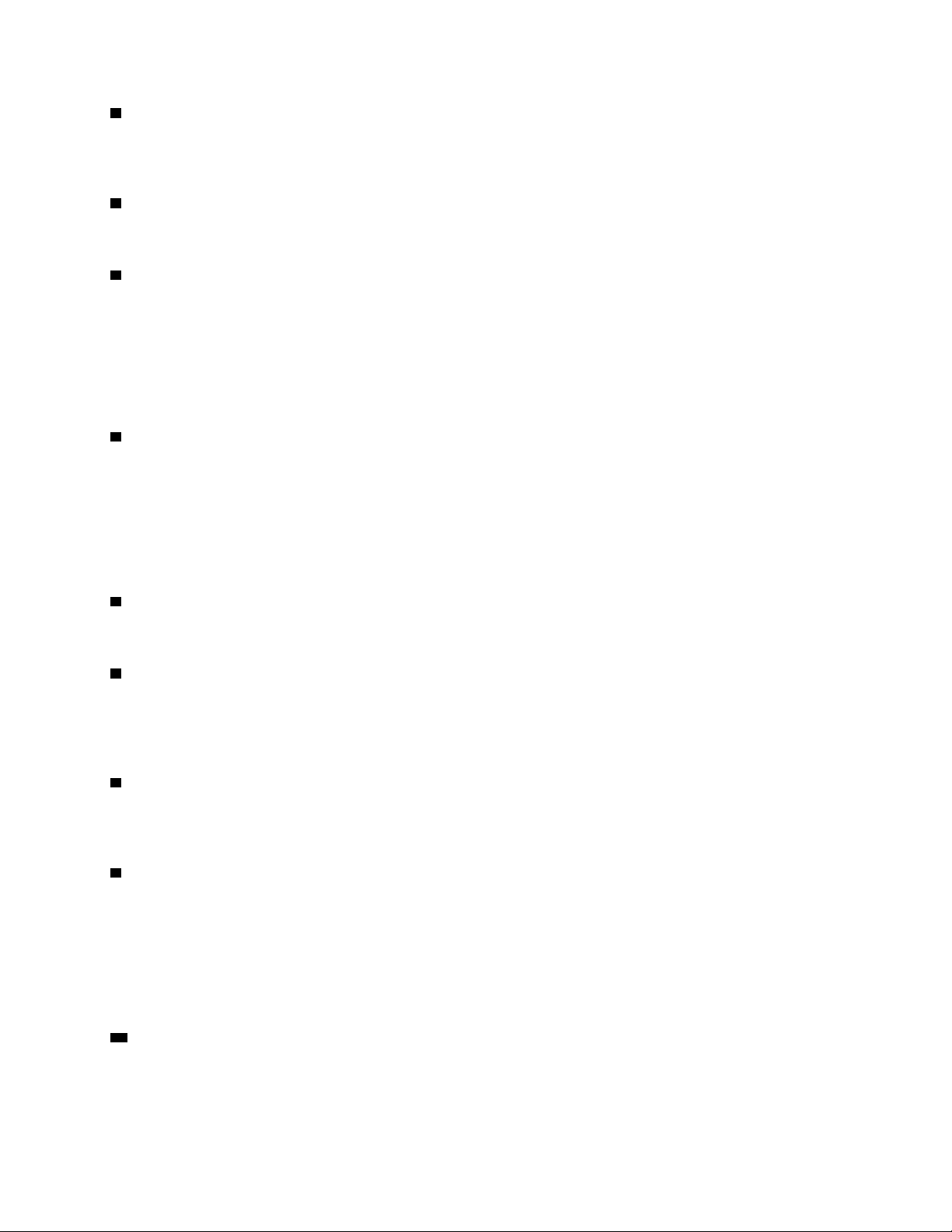
2 Dugme za uključivanje
Pritisnite dugme za napajanje da biste uključili računar. Ukoliko računar prestane da reaguje, možete
da ga isključite tako što pritisnite i držite dugme za napajanje četiri sekunde ili duže.
3 Indikator napajanja
Kada je indikator za napon uključen, računar je uključen.
4 Indikator koji ukazuje na aktivnost uređaja za skladištenje
Indikator pokazuje status unutrašnjih uređaja za skladištenje (kao što su hard diskovi ili SSD uređaji).
Uključen: Uređaji za skladištenje su aktivni i podaci se prenose.
Isključeno (kada je računar uključen): Podaci se ne prenose ili se uređaji za skladištenje se ne
koriste.
5 Signalni LED indikator za dijagnostiku
Isključen (kada je računar uključen): nije detektovana greška ili problem na računaru tokom
normalnog rada.
Uključen: na računaru je tokom normalnog rada detektovana katastrofalna greška.
Treperi: detektovana je greška ili problem na računaru tokom normalnog rada.
6 Priključak za SD karticu
Umetnite Secure Digital (SD) karticu u priključak kako biste pristupali podacima na njoj.
7 Fotoelektrični senzor
Ovaj senzor prima svetlo blica koje pošalje aplikacija Lenovo PC Diagnostics koja je instalirana na
pametnom telefonu. Nakon toga fotoelektrični senzor aktivira računar da pošalje signal detektovane
greške na pametni telefon kako bi korisnici dekodirali grešku.
8 USB 3.0 konektor (3)
Ovaj konektor koristite za priključivanje USB kompatibilnog uređaja, kao što su USB tastatura, miš,
uređaj za skladištenje ili štampač, na ovaj konektor.
9 Always On USB 3.0 konektor
Ovaj konektor koristite za priključivanje USB kompatibilnog uređaja, kao što su USB tastatura, miš,
uređaj za skladištenje ili štampač, na ovaj konektor. Povezanim kablom za napajanje, možete puniti
povezani USB uređaj čak i kada je računar u režimu hibernacije ili kada je isključen. Ukoliko funkcija
konektora Always On USB nije omogućena, otvorite program Power Manager i omogućite je. Da
biste otvorili program Power Manager, pogledajte „Pristupanje programu na računaru“ na stranici 16.
Da biste omogućili konektor Always On USB, pogledajte sistem pomoći programa Power Manager.
10 Konektor za slušalice
Koristite ovaj konektor da biste priključili slušalice na računar.
Poglavlje 1. Pregled proizvoda 3

Prikaz otpozadi
Neki konektori sa zadnje strane računara obeleženi su bojama da biste lakše mogli da odredite gde
bi trebalo da priključite kablove.
Napomena: Moguće je da hardver računara izgleda malo drugačije od onog koji je prikazan na slici.
Ilustracija 2. Prikaz otpozadi
1 Konektor za linijski audio izlaz
3 Opcionalni serijski konektor 4 PS/2 konektor za tastaturu
5 USB 2.0 konektori (2) 6 USB 3.0 konektori (4)
7 Prostor za PCI/PCIe kartice*
9 Priključak za bezbednosnu bravu 10 Priključci za ugnežđenu bravu
11 Eternet konektori (2)
13 PS/2 konektor za miš
2 Konektor za mikrofon
8 Konektor kabla za napajanje
12 Rupica za katanac
14 Konektor za linijski audio ulaz
4 Uputstvo za korisnike za P720
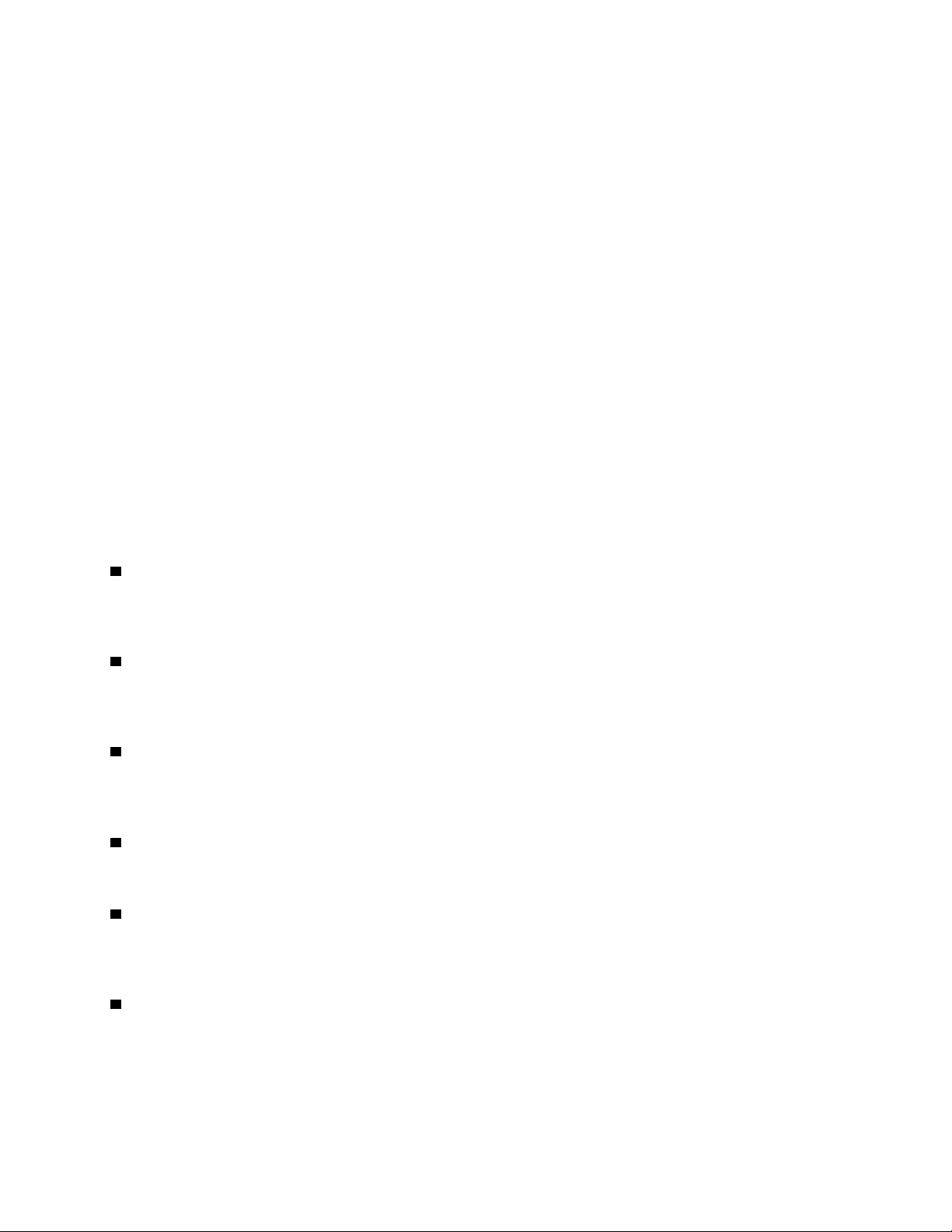
Napomene: *Neintegrisana grafička kartica ili mrežni adapter mogu biti instalirati u odgovarajući
priključak za PCI/PCIe (Peripheral Component Interconnect/PCI-Express) karticu. Ako je takva kartica
instalirana, koristite konektore na kartici umesto odgovarajućih konektora na računaru da biste
optimizovali performanse. U zavisnosti od modela računara, kartice koje su prethodno instalirane
mogu biti različite. Jedna ili više grafičkih kartica mogu biti instalirane kako bi obezbedile sledeće
konektore:
• Digital Visual Interface (DVI) konektor
• DisplayPort
• Mini DisplayPort
®
konektor
®
konektor
DisplayPort konektor
Koristite ovaj konektor da biste priključili monitor visokih performansi, monitor sa direktnim protokom
ili druge kompatibilne uređaje.
Priključak za DVI monitor
Ovaj konektor koristite da biste priključili DVI monitor ili neke druge kompatibilne uređaje.
Mini DisplayPort konektor
Koristite ovaj konektor da biste priključili monitor visokih performansi, monitor sa direktnim protokom
ili druge kompatibilne uređaje. Mini DisplayPort konektor je umanjena verzija DisplayPort konektora.
1 Konektor za linijski audio-izlaz
Konektor za linijski audio izlaz se koristi za slanje zvučnih signala iz računara prema spoljnim
uređajima, kao što su slušalice.
2 Konektor za mikrofon
Koristite ovaj konektor kako biste priključili mikrofon na računar kada želite da snimite zvuk ili
koristite softver za prepoznavanje govora.
3 Opcionalni serijski konektor
Ovaj konektor koristite za priključivanje spoljašnjeg modema, serijskog štampača ili drugih uređaja koji
koriste 9-iglični serijski konektor.
4 PS/2 konektor za tastaturu
Ovaj konektor koristite da biste priključili Personal System/2 (PS/2) tastaturu.
5 USB 2.0 konektori (2)
Ovaj konektor koristite za priključivanje USB kompatibilnog uređaja, kao što su USB tastatura, miš,
uređaj za skladištenje ili štampač, na ovaj konektor.
6 USB 3.0 konektori (4)
Ovaj konektor koristite za priključivanje USB kompatibilnog uređaja, kao što su USB tastatura, miš,
uređaj za skladištenje ili štampač, na ovaj konektor.
Poglavlje 1. Pregled proizvoda 5
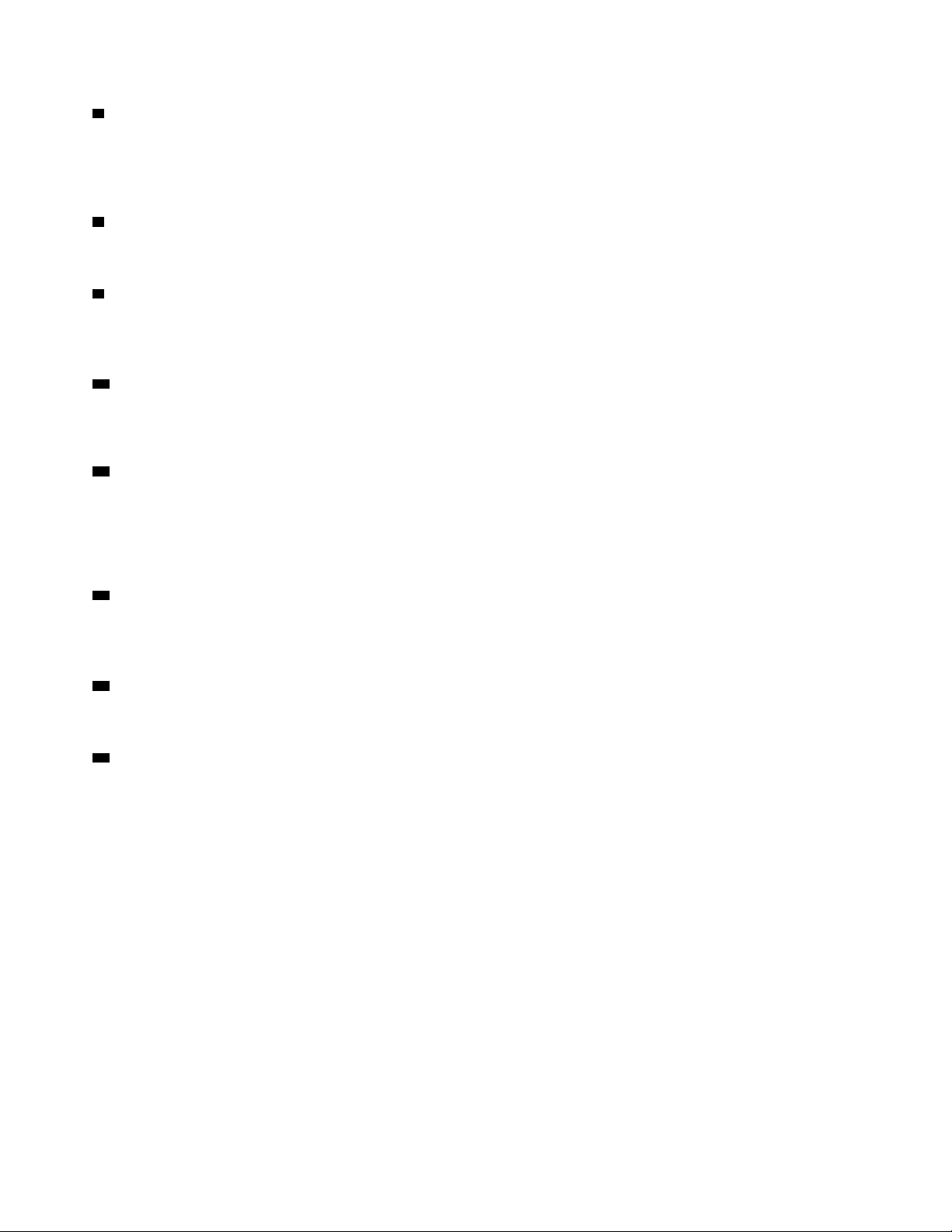
7 Prostor za PCI/PCIe kartice
Da biste dodatno poboljšali performanse računara, možete da instalirate PCI/PCIe kartice u ovom
prostoru. U zavisnosti od modela računara, kartice koje su prethodno instalirane u ovom prostoru
mogu biti različite.
8 Konektor kabla za napajanje
Povežite kabl za napajanje sa računarom radi izvora napajanja.
9 Priključak za bezbednosnu bravu
Povežite bravu Kensington stila na priključak za bezbednosnu bravu da biste obezbedili računar. Za
više informacija pogledajte odeljak „Postavljanje kablovske brave Kensington stila“ na stranici 33.
10 Priključci za ugnežđenu bravu
Instalirajte držač ključa koji ste dobili sa bravom za poklopac računara na priključke za ugnježdenu
bravu.
11 Eternet konektori (2)
Povežite Eternet kabl za lokalnu mrežu (LAN).
Napomena: Kako bi rad sa računarom bio u saglasnosti sa ograničenjem Federalne komisije za
komunikaciju(FCC) klasa B, koristite Eternet kabl kategorije 5.
12 Rupica za katanac
Prikopčajte katanac da biste obezbedili računar. Za više informacija pogledajte odeljak „Zaključavanje
poklopca računara“ na stranici 31.
13 PS/2 konektor za miš
Ovaj konektor koristite da biste priključili PS/2 miš, kuglu za navođenje ili druge pokazivačke uređaje.
14 Konektor za linijski audio-ulaz
Konektor za linijski audio ulaz se koristi za prijem audio signala sa spoljnog audio uređaja, kao što
je stereo sistem. Prilikom priključivanja spoljašnjeg audio-uređaja, veza sa kablom je uspostavljena
između linijskog audio-izlaza na uređaju i konektorom linijskog audio-ulaza na računaru.
6
Uputstvo za korisnike za P720
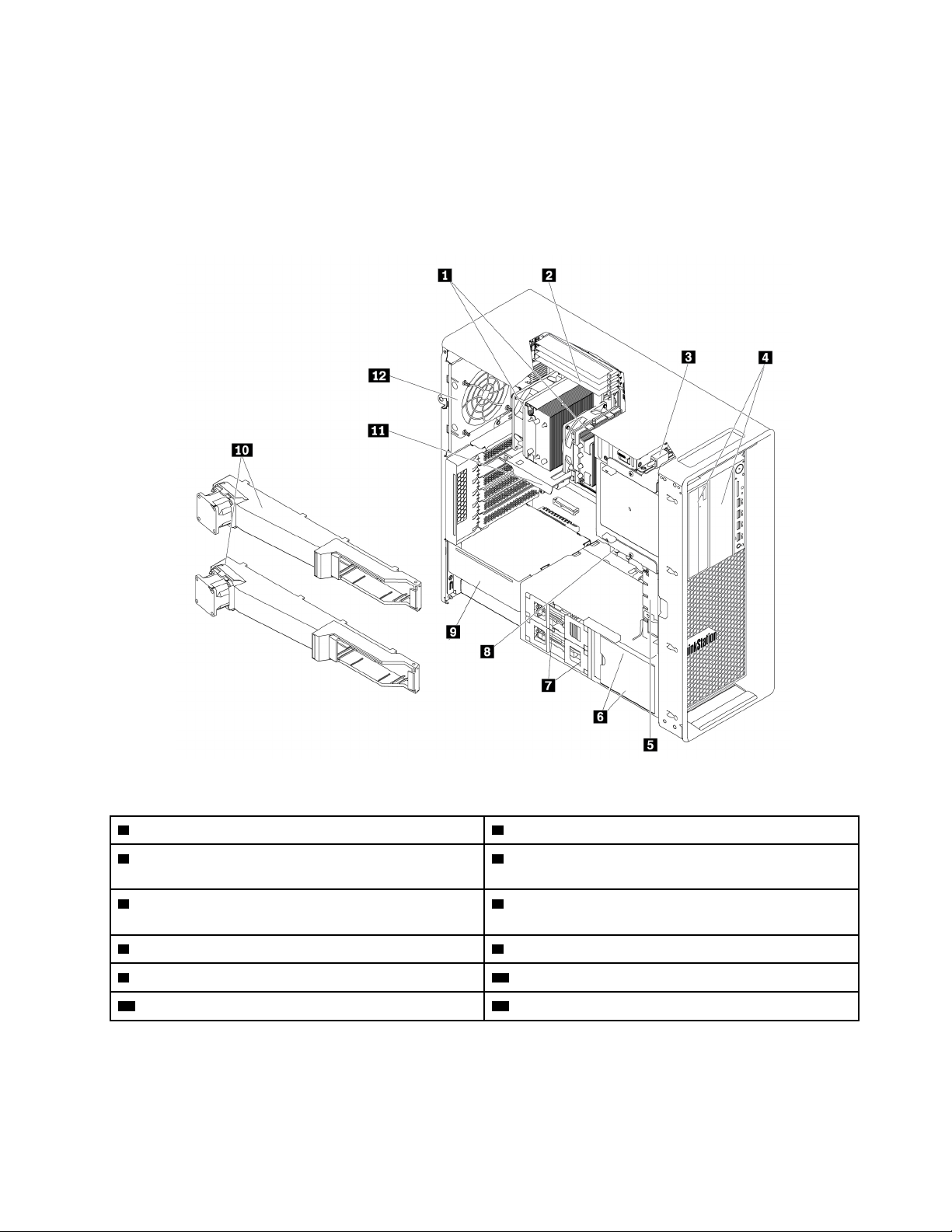
Komponente računara
Napomene:
• U zavisnosti od modela, moguće je da računar izgleda malo drugačije od onog koji je prikazan na
ilustraciji.
• Da biste uklonili poklopac računara, pogledajte „Priprema računara i uklanjanje poklopca računara“
na stranici 63.
Ilustracija 3. Položaj komponenti
1 Sklopovi hladnjaka i ventilatora*
3 Prekidač prisutnosti poklopca (poznat i pod
2 Memorijski moduli*
4 Fleksibilna ležišta*
nazivom „prekidač nadzora otvaranja kućišta“)
5 Sklop prednjeg ventilatora 6 Uređaji za skladištenje ili poklopac za ležište
uređaja za skladištenje*
7 Uređaji za skladištenje* 8 Držač za M.2 SSD uređaj
9 Sklop izvora napajanja 10 Vazdušne pregrade za memoriju
11 PCI/PCIe kartica* 12 Sklop zadnjeg ventilatora
*Konfiguracija se razlikuje u zavisnosti od modela računara.
Poglavlje 1. Pregled proizvoda 7
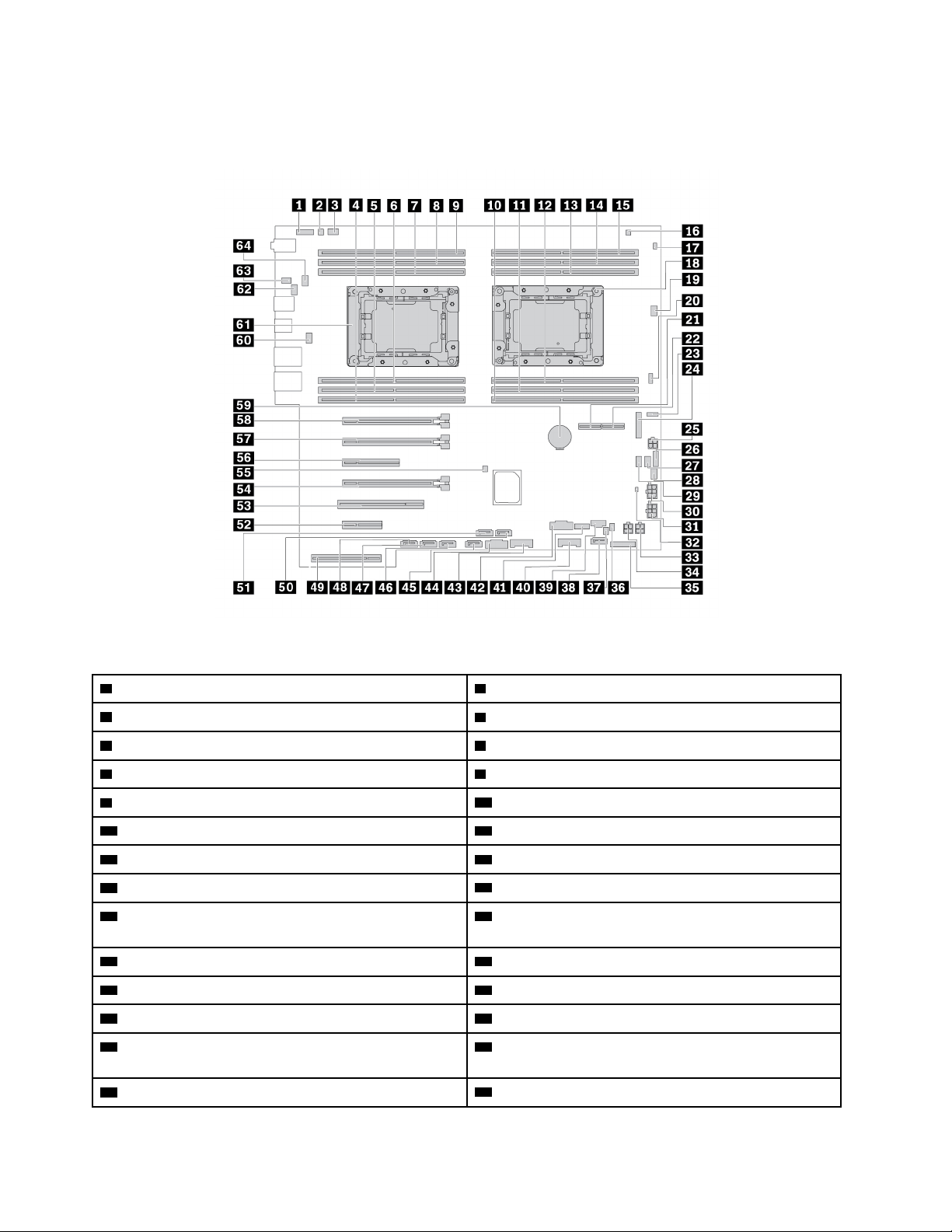
Delovi na sistemskoj ploči
Napomena: Moguće je da sistemska ploča izgleda malo drugačije od one koja je prikazana na slici.
Ilustracija 4. Položaj delova sistemske ploče
1 Prednji audio konektor
3 Konektor za ventilator memorije 1
5 Mikroprocesor 2 memorijski priključak 5 6 Mikroprocesor 2 memorijski priključak 3
7 Mikroprocesor 2 memorijski priključak 4 8 Mikroprocesor 2 memorijski priključak 6
9 Mikroprocesor 2 memorijski priključak 2 10 Mikroprocesor 1 memorijski priključak 2
11 Mikroprocesor 1 memorijski priključak 6 12 Mikroprocesor 1 memorijski priključak 4
13 Mikroprocesor 1 memorijski priključak 3 14 Mikroprocesor 1 memorijski priključak 5
15 Mikroprocesor 1 memorijski priključak 1
17 Konektor za prekidač prisutnosti poklopca
2 Konektor unutrašnjeg zvučnika
4 Mikroprocesor 2 memorijski priključak 1
16 Konektor za toplotni senzor
18 Mikroprocesor 1
(konektor za prekidač nadzora otvaranja kućišta)
19 Konektor za ventilator mikroprocesora 1
21 Priključak za M.2 SSD uređaj 1 22 Priključak za M.2 SSD uređaj 2
23 VROC zaglavlje 24 Trusted cryptography module (TCM) konektor
25 4-iglični konektor za napajanje (za optičku disk
20 Blind connect assembly (BCA) 3 konektor
26 Konektor za četvorocifreni dijagnostički ekran
jedinicu)
27 Konektor za ventilator optičke disk jedinice 1
28 Konektor sklopa prednjeg ventilatora
8 Uputstvo za korisnike za P720

29 Konektor za ventilator optičke disk jedinice 2 30 6-iglični konektor za napajanje 1 (za grafičku
karticu)
31 6-iglični konektor za napajanje 2 (za grafičku
karticu)
33 4-iglični konektor za napajanje (za uređaj za
skladištenje)
35 Konektor prednje table
37 BCA 1 konektor 38 SATA 6 konektor
39 Thunderbolt™ konektor za kontrolu
41 Unutrašnji USB 2.0 konektor 42 USB 3.0 prošireni konektor
43 Prednji USB 3.0 konektor 1 44 15-u-1 konektor za čitač kartica
45 SATA 4 konektor 46 SATA 3 konektor
47 SATA 2 konektor 48 SATA 1 konektor
49 Konektor izvora napajanja
51 eSATA/SATA konektor 52 Priključak za PCIe 3.0 x4 karticu 6
53 Priključak za PCI karticu 5 54 Priključak za PCIe 3.0 x16 karticu 4
55 Kratkospojnik „Obriši CMOS/oporavak“ 56 Priključak za PCIe 3.0 x8 karticu 3
57 Priključak za PCIe 3.0 x16 karticu 2 58 Priključak za PCIe 3.0 x16 karticu 1
59 Dugmasta baterija 60 Konektor za ventilator memorije 2
32 Priključak za indikator koji ukazuje na aktivnost
unutrašnjeg uređaja za skladištenje
34 4-iglični konektor za napajanje (za uređaj za
skladištenje)
36 BCA 2 konektor
40 Prednji USB 3.0 konektor 2
50 SATA 5 konektor
61 Mikroprocesor 2 (dostupan na nekim modelima)
63 Konektor za serijski port (COM1)
62 Konektor sklopa zadnjeg ventilatora
64 Konektor za ventilator mikroprocesora 2
Poglavlje 1. Pregled proizvoda 9
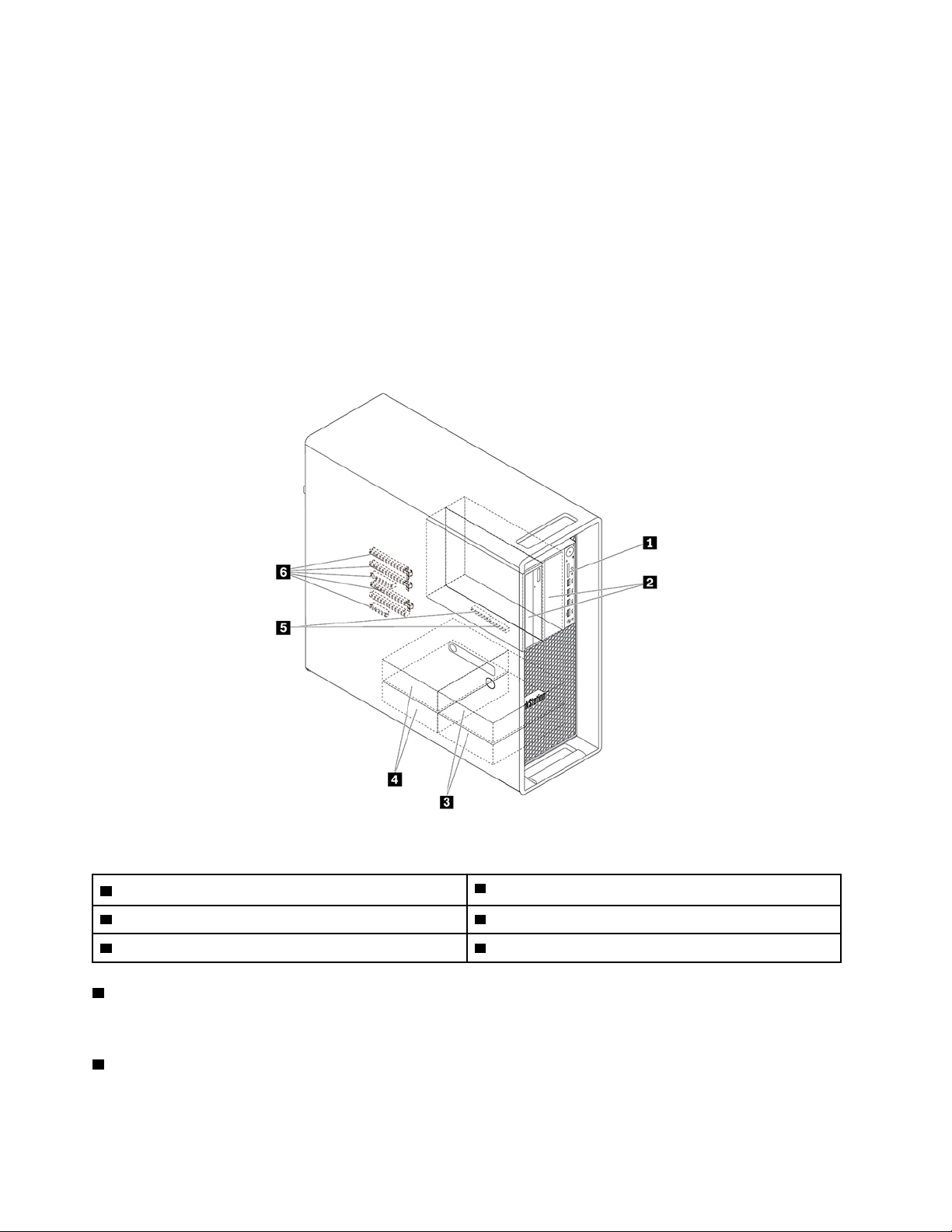
Unutrašnji uređaji za skladištenje
Unutrašnji uređaji za skladištenje su uređaji koje računar koristi da bi očitao ili sačuvao podatke.
Možete dodati uređaje računaru kako biste povećali kapacitet prostora za skladištenje i omogućili da
računar očitava druge tipove medija. Unutrašnji uređaji za skladištenje se instaliraju u ležišta.
Kada uklonite ili instalirate unutrašnji uređaj za skladištenje, zabeležite vrstu i veličinu uređaja koju
svako ležište podržava i ispravno povežite potrebne kablove. Uputstva o uklanjanju i instaliranju
unutrašnjih uređaja za skladištenje za svoj računar potražite u odgovarajućem odeljku u dokumentu
Poglavlje 7 „Uklanjanje i instalacija hardvera“ na stranici 63.
Na sledećoj ilustraciji prikazani su položaji ležišta uređaja za skladištenje.
Napomena: Moguće je da hardver računara izgleda malo drugačije od onog koji je prikazan na slici.
Ilustracija 5. Lokacije ležišta uređaja za skladištenje
1 Čitač kartica (za SD kartice)
3 Ležišta opcionalnih uređaja za skladištenje (2) 4 Ležišta uređaja za skladištenje (2)
5 Priključci za M.2 SSD uređaj (2) 6 Priključci za PCIe karticu (5)
1 Čitač kartica
2 Fleksibilna ležišta (2)
Jedna SD kartica je instalirana na nekim modelima.
2 Fleksibilna ležišta (2)
U zavisnosti od modela računara, sledeći uređaji mogu biti instalirani u fleksibilnim ležištima:
10
Uputstvo za korisnike za P720
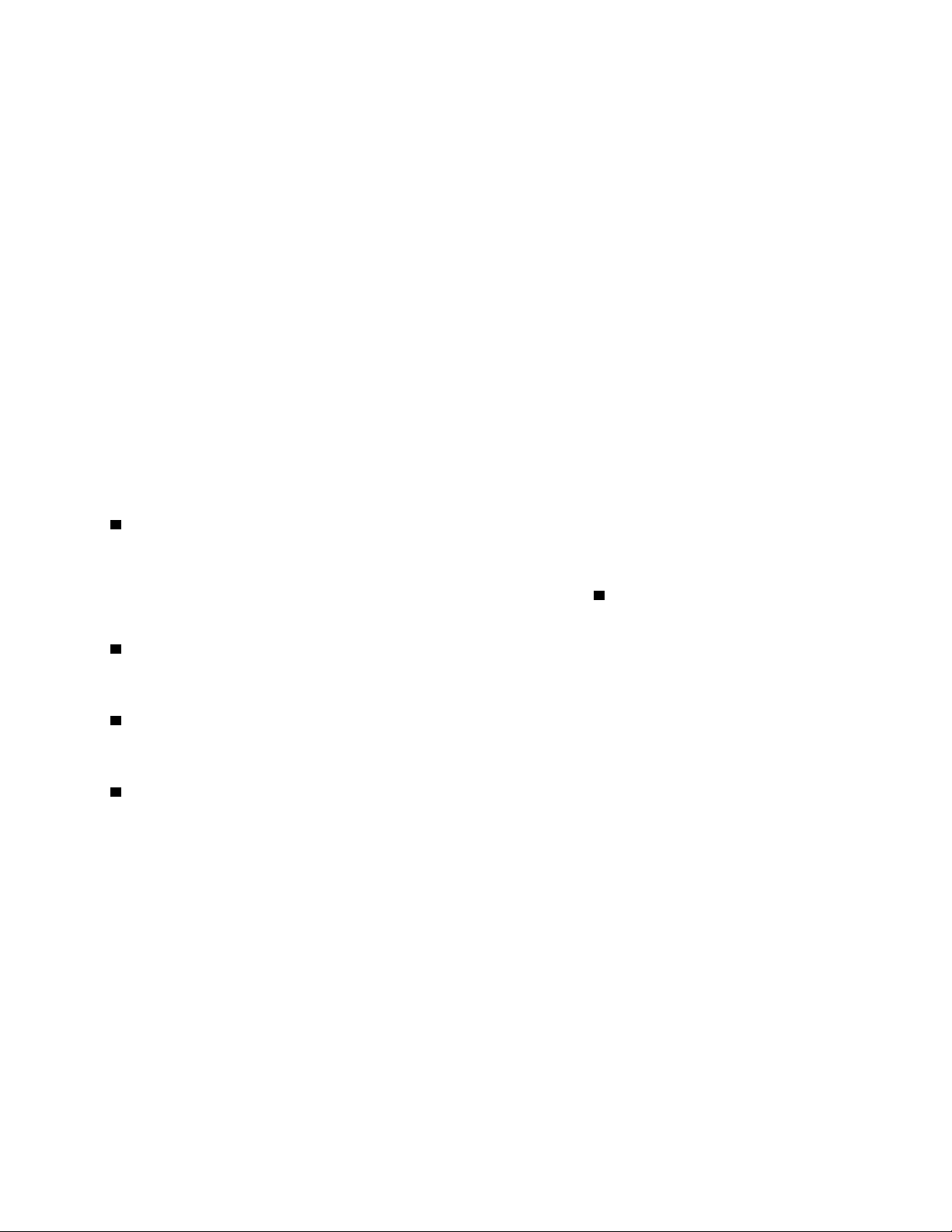
• Fleksibilan modul
U zavisnosti od modela računara, sledeći delovi mogu biti instalirani u fleksibilnom modulu:
- 15-u-1 čitač kartica
- Konektor za spoljni serijski priključak napredne tehnologije (eSATA)
- Četvorocifreni dijagnostički ekran
- Institute of Electrical and Electronics Engineers (IEEE) 1394 priključak
- Uzana optička disk jedinica
- Thunderbolt komplet adaptera
• Dodatni uređaj za skladištenje sa prednjim pristupom
• Komplet za konverziju na više uređaja
U zavisnosti od modela računara, sledeći delovi mogu biti instalirani u kompletu za konverziju na
više uređaja:
- Unutrašnji uređaj za skladištenje (poput hard diska, SSD uređaja ili hibridnog diska)
- Uzana optička disk jedinica
• Optička disk jedinica
• Adapter za uzanu optičku disk jedinicu
3 Ležišta opcionalnih uređaja za skladištenje (2)
Možete da instalirate hard diskove, SSD uređaje ili hibridne uređaje u ležišta uređaja za skladištenje.
Napomena: Ukoliko želite da instalirate uređaje za skladištenje u
3 ležišta opcionalnih uređaja za
skladištenje, kontaktirajte Lenovo korisnički centar za pomoć.
4 Ležišta uređaja za skladištenje (2)
Možete da instalirate hard diskove, SSD uređaje ili hibridne uređaje u ležišta uređaja za skladištenje.
5 Priključci za M.2 SSD uređaj (2)
Jedan ili dva M.2 SSD uređaja su instalirana na nekim modelima.
6 Priključci za PCIe karticu (5)
Možete da instalirate kompatibilne PCIe kartice i PCIe SSD uređaje u priključke za PCIe kartice.
Poglavlje 1. Pregled proizvoda 11
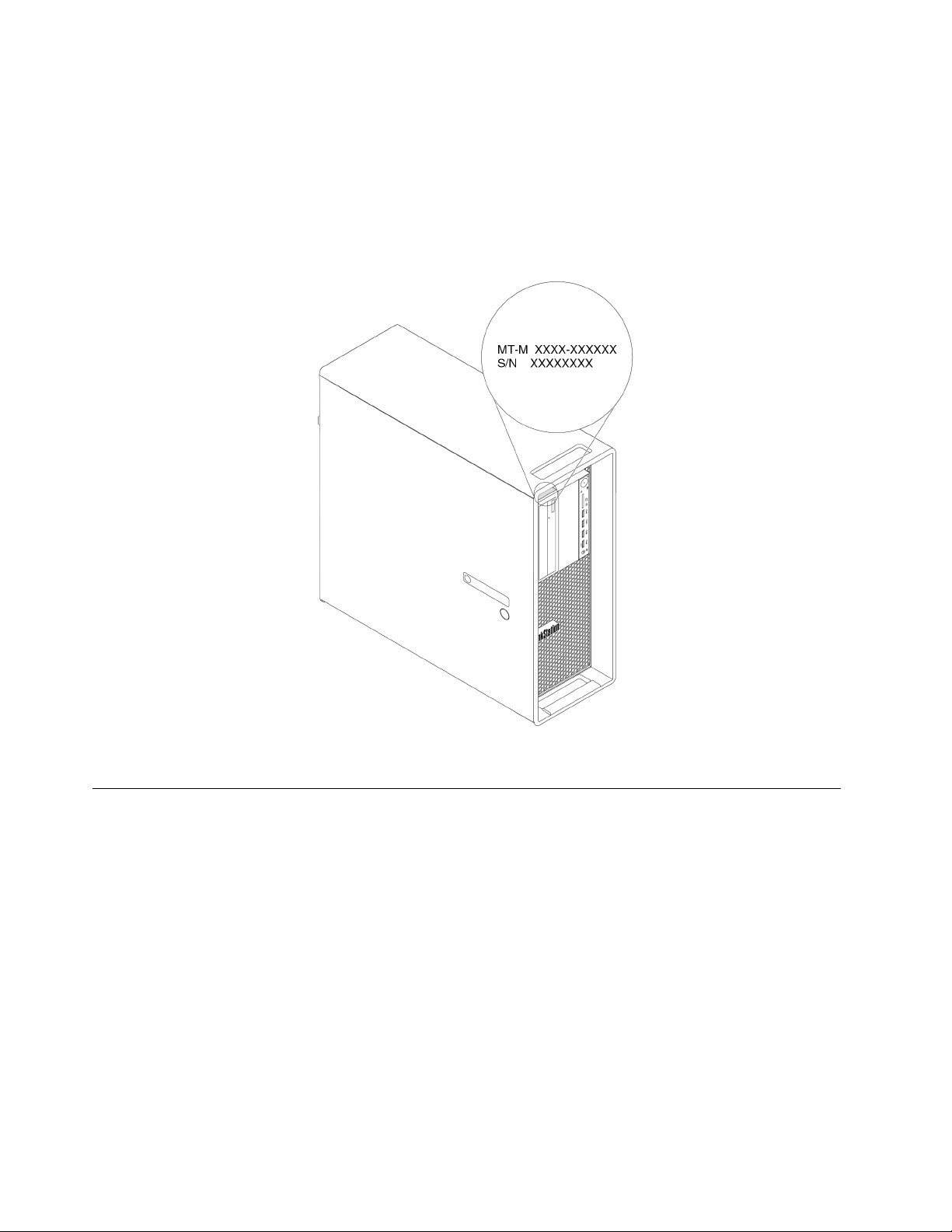
Tip mašine i oznaka modela
Tip mašine i oznaka modela identifikuju računar. Kada se obratite za pomoć kompaniji Lenovo,
informacije o tipu mašine i modelu omogućavaju tehničarima za podršku da identifikuju računar i
brzo pruže uslugu.
Sledi primer tipa mašine i oznake modela.
Napomena: Moguće je da hardver računara izgleda malo drugačije od onog koji je prikazan na slici.
Ilustracija 6. Tip mašine i oznaka modela
Funkcije računara
Za vaš model računara, neke funkcije se mogu razlikovati ili mogu biti nedostupne.
Informacije o računaru
• Da biste videli osnovne informacije o računaru (kao što su informacije o mikroprocesoru i
memoriji), uradite sledeće:
1. Kliknite na dugme Start da biste otvorili meni Start.
2. Kliknite na Settings (Postavke) ➙ System (Sistem) ➙ About (Osnovni podaci o).
• Da biste videli detaljne informacije o uređajima na računaru (kao što su optička disk jedinica i
mrežni adapteri), uradite sledeće:
1. Desnim tasterom miša kliknite na dugme Start da biste otvorili kontekstualni meni Start.
2. Kliknite na Device Manager (Upravljač uređajima).
3. Pronađite i dvaput kliknite na vaš uređaj u Device Manager (Upravljač uređajima) da biste
prikazali svojstva uređaja. Unesite administratorsku lozinku ili potvrdu, ako bude zatraženo.
12
Uputstvo za korisnike za P720
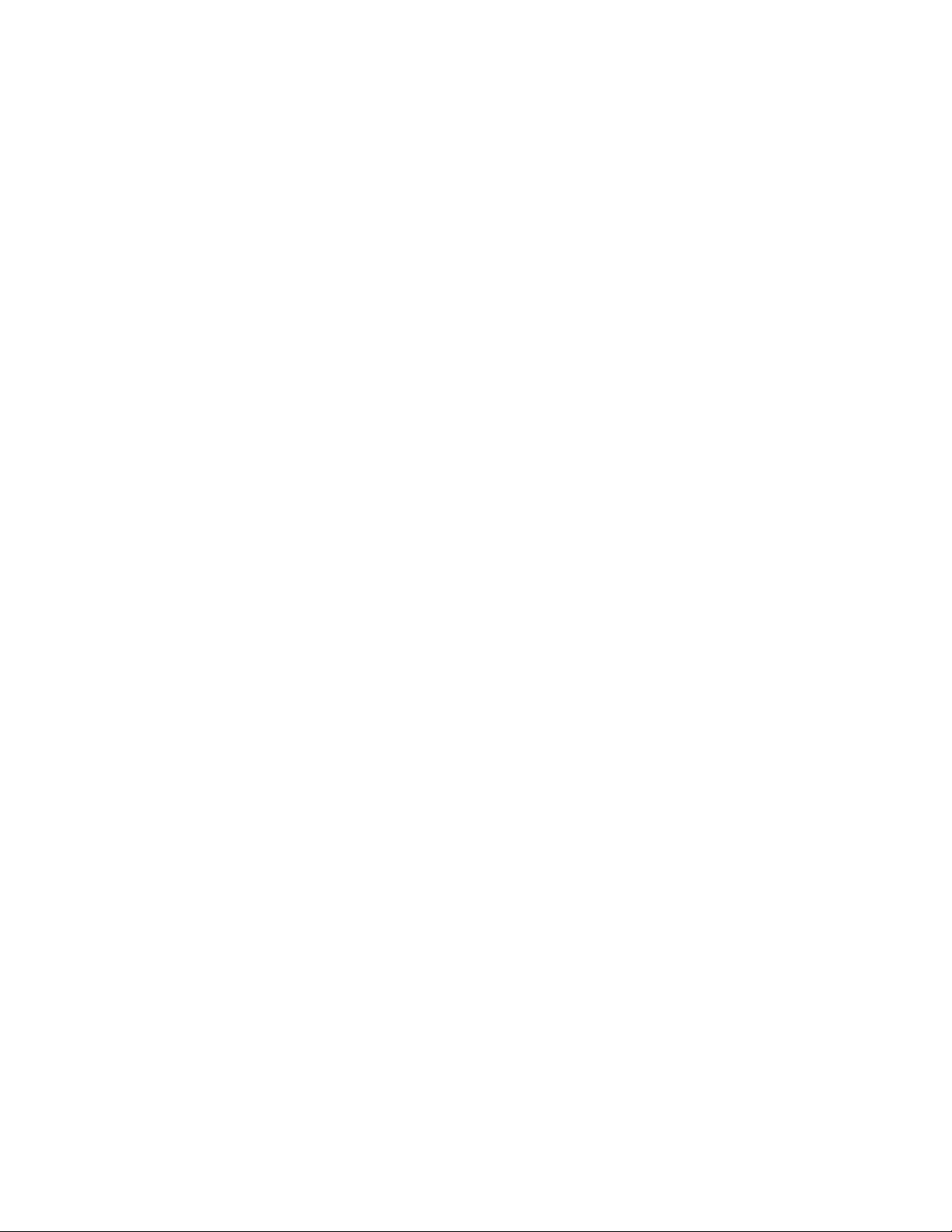
Memorija
Najviše 12 registrovanih dvorednih memorijskih modula (RDIMM) sa kodom korekcije greške (ECC)
dvostruke brzine prenosa podataka (DDR4).
Uređaji za skladištenje
Računar podržava sledeće uređaje za skladištenje:
• Hard disk
• Hibridni uređaj (dostupan na nekim modelima)
• M.2 SSD uređaj (dostupan na nekim modelima)
• Optička disk jedinica (dostupna u nekim modelima)
• SD kartica (dostupna na nekim modelima)
• SSD uređaj (dostupan na nekim modelima)
Da biste videli količinu prostora na uređaju za skladištenje, uradite sledeće:
1. Desnim tasterom miša kliknite na dugme Start da biste otvorili kontekstualni meni Start.
2. Kliknite na Disk Management (Upravljanje diskovima) i pratite uputstva na ekranu.
Video funkcije
• Priključci za PCIe 3.0 x16 karticu na sistemskoj ploči za neintegrisanu grafičku karticu
• Video konektori na neintegrisanoj grafičkoj kartici:
- DVI konektor (dostupan na nekim modelima)
- DisplayPort konektor (dostupan na nekim modelima)
- Mini DisplayPort konektor (dostupan na nekim modelima)
Audio funkcije
Integrisani audio kontroler podržava sledeće konektore i uređaje na vašem računaru:
• Konektor za linijski audio ulaz
• Konektor za linijski audio izlaz
• Konektor za slušalice sa mikrofonom
• Unutrašnji zvučnik
• Konektor za mikrofon
Funkcije (U/I) ulaza/izlaza
• Eternet konektor od 100/1000 Mb/s
• Audio konektori (konektor za linijski audio ulaz, linijski audio izlaz, mikrofon i slušalice sa
mikrofonom)
• Konektori za monitor (DisplayPort konektor, konektor za DVI monitor i Mini DisplayPort konektor)
(zavise od grafičke kartice)
• Opcionalni 9-iglični serijski konektor
• PS/2 konektor za tastaturu
• PS/2 konektor za miš
• USB konektori
• USB-C konektor (dostupan na nekim modelima)
Poglavlje 1. Pregled proizvoda 13
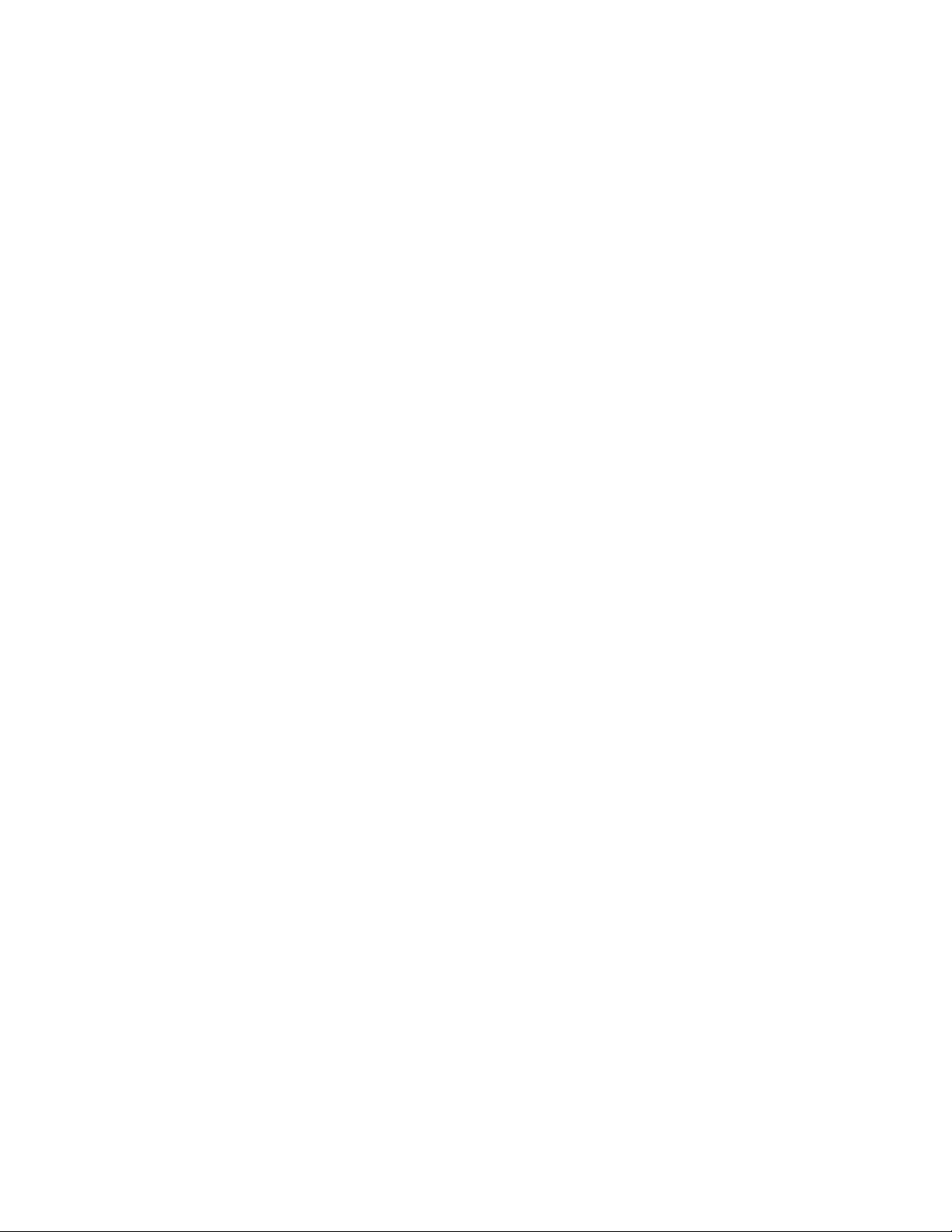
Proširenje
• Fleksibilna ležišta
• Ležišta uređaja za skladištenje
• Priključci za M.2 SSD uređaj
• Memorijski priključci
• Jedan priključak za PCI karticu
• Jedan priključak za PCIe 3.0 x4 karticu
• Jedan priključak za PCIe 3.0 x8 karticu
• Tri priključka za PCIe 3.0 x16 karticu
• Priključak za SD karticu
Izvor napajanja
Računar se isporučuje sa jednim od sledećih izvora napajanja:
• Napajanje od 690 W sa automatskim senzorom jačine napona
• Napajanje od 900 W sa automatskim senzorom jačine napona
• Napajanje od 1000 W sa automatskim senzorom jačine napona
Bežične funkcije
U zavisnosti od modela računara, on može da podrži sledeće Bluetooth funkcije:
• Bežični LAN
• Bluetooth
Funkcije upravljanja sistemom
• Mogućnost čuvanja rezultata samoispitivanja po uključenju (POST) za hardver
• Desktop Management Interface (DMI)
Desktop Management Interface korisnicima omogućava da pristupe informacijama o svim
aspektima računara. Informacije uključuju tip procesora, datum instalacije, podatke o priključenim
štampačima i drugim periferijama, izvorima napajanja i istoriji održavanja.
• Režim usaglašenosti sa direktivom ErP LPS
Režim usaglašenosti sa direktivom za proizvode relevantne prema potrošnji energije (ErP) sa
najnižim stanjem energije (LPS) smanjuje potrošnju električne energije kada je računar u režimu
spavanja ili je isključen. Pogledajte odeljak „Omogućavanje ili onemogućavanje režima
usaglašenosti sa ErP LPS-om“ na stranici 38 za više informacija.
• Intel
®
Standard Manageability (ISM)
Intel Standard Manageability ugrađuje određene funkcije u računarski hardver i firmver. Zato su
računari manje skupi za preduzeće i lakše se nadgledaju, održavaju, ažuriraju, nadograđuju i
popravljaju.
• Intel Active Management Technology (Intel AMT)
Uz određene mogućnosti Intel platforme i aplikacije za upravljanje i bezbednost nezavisnog
proizvođača, Intel Active Management Technology omogućava IT administratorima ili dobavljačima
usluga kojima se upravlja da lakše i daljinski otkriju, poprave i zaštite umrežene računare.
14
Uputstvo za korisnike za P720
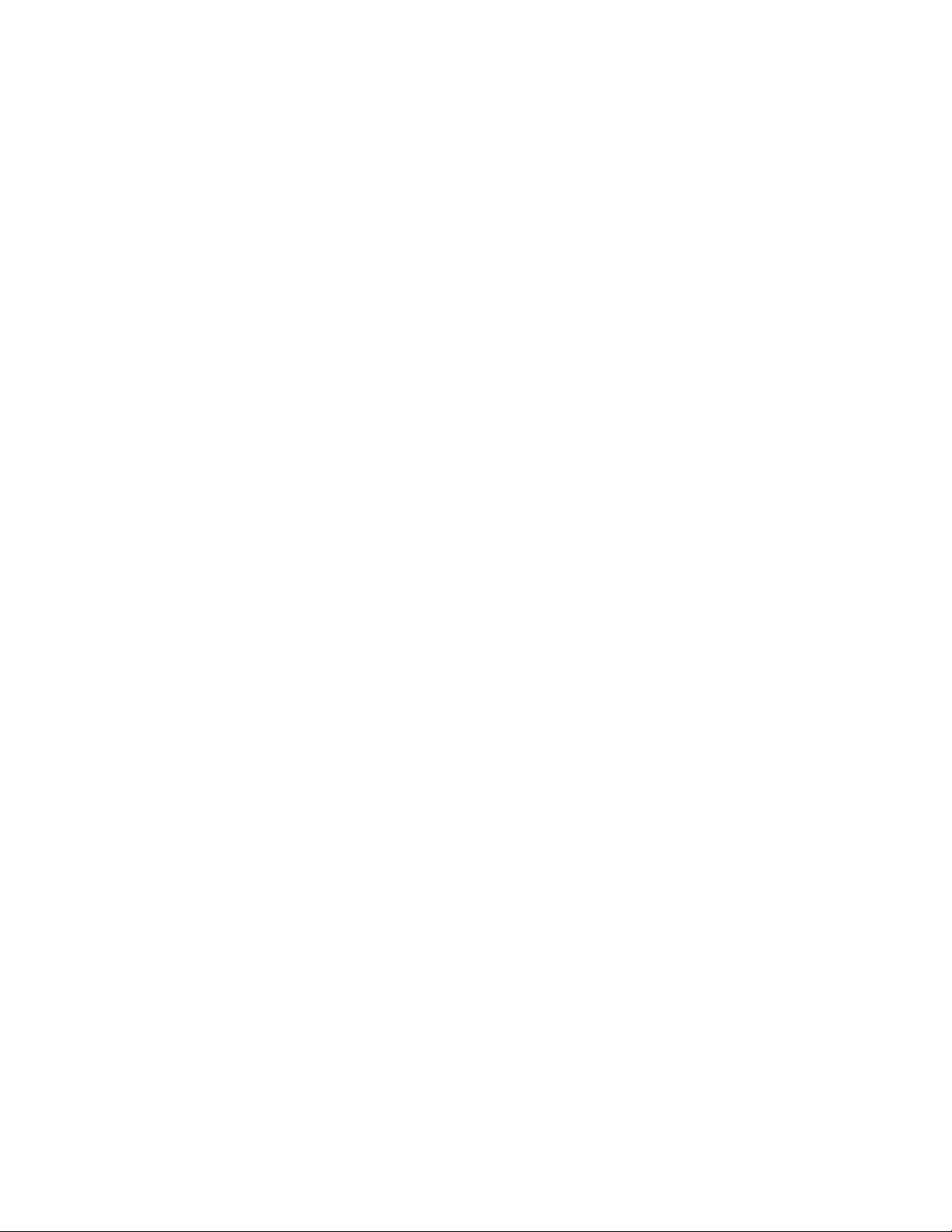
• Intel Rapid Storage Technology za preduzeća (Intel RSTe)
Intel RSTe uslužni program za konfigurisanje vam omogućava da konfigurišete Redundant Array of
Independent Disks (RAID) (redundantni niz nezavisnih diskova) za računare sa određenim
sistemskim pločama sa skupom čipova kompanije Intel. On podržava RAID nivoe 0, 1, 5 i 10 na
računarima na kojima su instalirani uređaji Serial Advanced Technology Attachment (SATA).
• Preboot Execution Environment (PXE)
Preboot Execution Environment vam omogućava da pokrećete računare pomoću mrežnog
interfejsa. Ovaj način pokretanja ne zavisi od pokretanja računara sa uređaja za skladištenje
podataka (poput hard diska) ili instaliranih operativnih sistema.
• System Management (SM) basic input/output system (BIOS) i SM softver
SMBIOS specifikacija definiše strukture podataka i metode pristupanja u BIOS-u. Tako da korisnik
ili aplikacija mogu da čuvaju i preuzimaju određene informacije o željenom računaru.
• Wake on LAN (WOL)
Wake on LAN je računarski mrežni standard za Ethernet zahvaljujući kome se računar može
uključiti ili probuditi pomoću mrežne poruke. Poruku obično šalje program koji je pokrenut na
drugom računaru u okviru iste lokalne mreže.
• Windows Management Instrumentation (WMI)
Windows Management Instrumentation je skup proširenja za Windows model upravljačkog
programa. Obezbeđuje interfejs za operativni sistem pomoću koga instrumentalizovane komponente
pružaju informacije i obaveštenja.
Sigurnosne funkcije
• Opcija omogućavanja i onemogućavanja uređaja
• Opcija omogućavanja ili onemogućavanja pojedinačnih USB konektora
• Antivirus program
• BIOS lozinke i Windows nalozi radi sprečavanja neovlašćene upotrebe računara
• Softver Computrace Agent ugrađen u firmver
• Prekidač prisutnosti poklopca (poznat i pod nazivom „prekidač nadzora otvaranja kućišta“)
• Provera otiska prsta (dostupno na nekim modelima)
• Zaštitni zidovi
• Intel BIOS guard
• Funkcija Smart USB Protection
• Kontrola sekvence pokretanja
• Pokretanje sistema bez tastature ili miša
• Podrška za sigurnosnu bravu na poklopcu računara (dostupna na nekim modelima)
• Podrška za kablovsku bravu Kensington stila
• Podrška za katanac
• Trusted Platform Module (TPM)
Prethodno instalirani operativni sistem
Na računar je prethodno instaliran operativni sistem Windows 10. Kompanija Lenovo može utvrditi da
su još neki operativni sistemi kompatibilni sa vašim računarom. Kako biste utvrdili da je operativni
sistem certifikovan ili testiran na kompatibilnost, posetite veb lokaciju ovlašćenog distributera
operativnog sistema.
Poglavlje 1. Pregled proizvoda 15
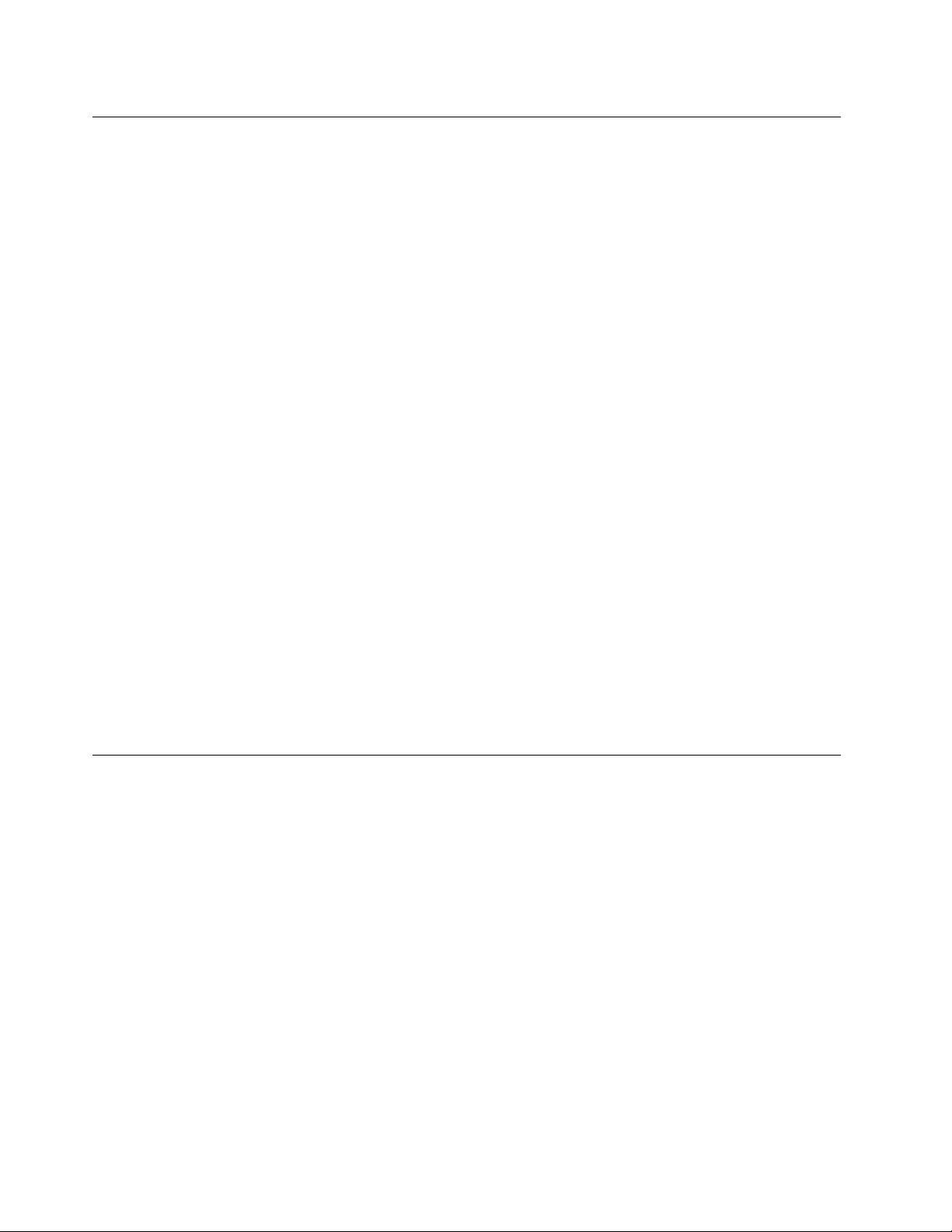
Specifikacije računara
Ovaj odeljak navodi fizičke specifikacije računara.
Dimenzije
• Širina: 175 mm (6,89 inča)
• Visina: 446 mm (17,56 inča)
• Dubina: 485 mm (19,09 inča)
Težina
Maksimalna težina konfiguracije pri isporuci: 24 kg (52,91 funte)
Okruženje
• Temperatura vazduha:
Operativna: Od 10°C (50°F) do 35°C (95°F)
Skladištenje u originalnom pakovanju: Od -40°C (-40°F) do 60°C (140°F)
Skladištenje bez pakovanja: Od -10°C (14°F) do 60°C (140°F)
• Vlažnost vazduha:
Operativna: od 10% do 80% (bez kondenzacije)
Skladištenje: od 10% do 90% (bez kondenzacije)
• Visina:
Operativna: Od -15,2 m (-50 stopa) do 3048 m (10.000 stopa)
Skladištenje: Od -15,2 m (-50 stopa) do 10.668 m (35.000 stopa)
Električni ulaz
• Ulazni napon: Od 100 V AC do 240 V AC
• Ulazna frekvencija: 50/60 Hz
Programi
U ovom odeljku ćete pronaći informacije o programima na računaru.
Pristupanje programu na računaru
Da biste pristupili programu na računaru, uradite jedno od sledećeg:
• U okviru Windows Search (Windows pretraga):
1. Unesite ime programa u okvir za pretragu pored dugmeta Početak.
2. U rezultatima pretrage kliknite na ime željenog programa da biste ga pokrenuli.
• U meniju Start ili u kontrolnoj tabli:
1. Kliknite na dugme Start da biste otvorili meni Start. Zatim kliknite na ime željenog programa
da biste ga pokrenuli.
2. Ukoliko ime programa nije prikazano u meniju Start, pristupite programu preko kontrolne table.
a. Kliknite na dugme Start da biste otvorili meni Start.
b. Kliknite na Windows System (Windows sistem) ➙ Control Panel (Kontrolna tabla).
16
Uputstvo za korisnike za P720
